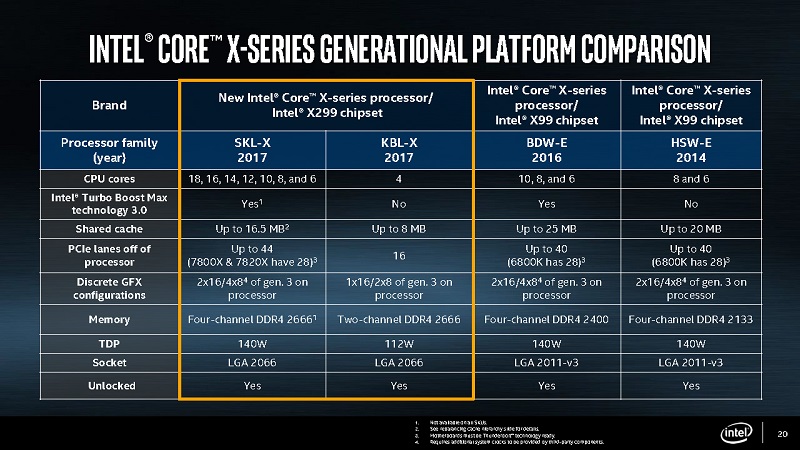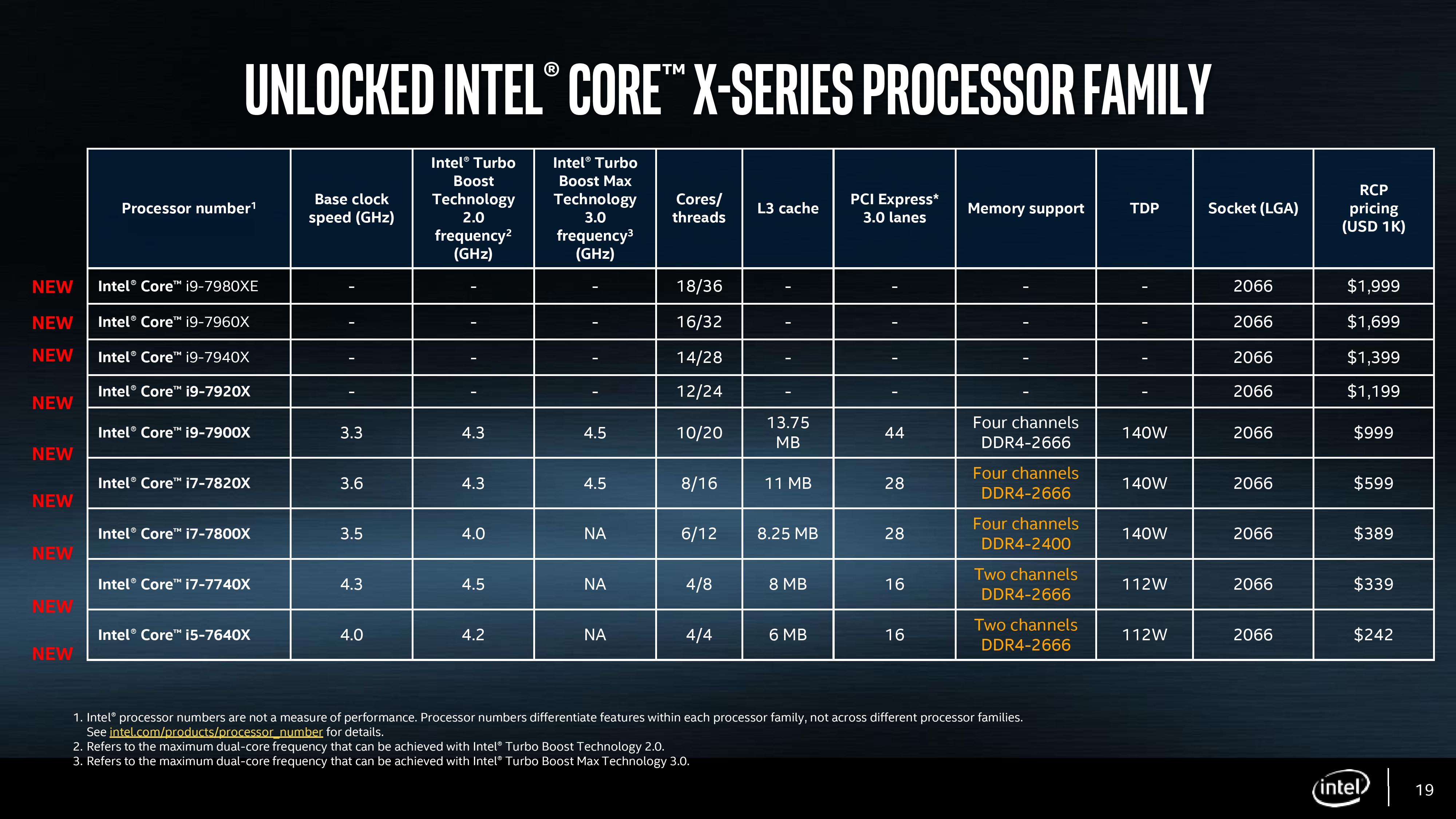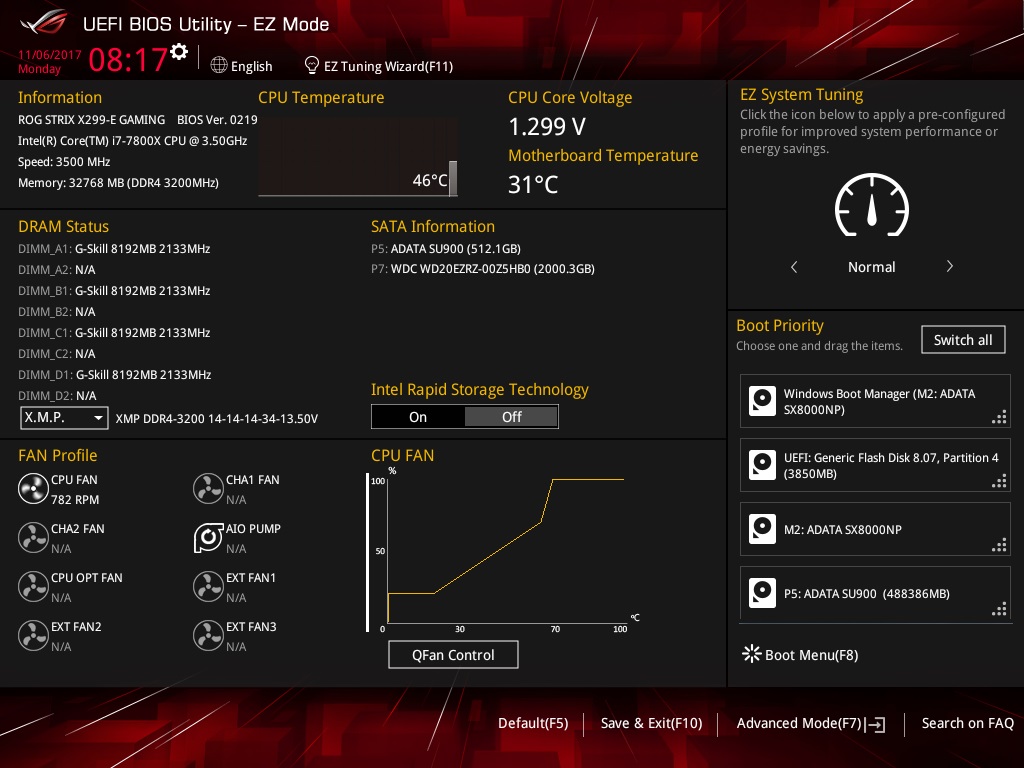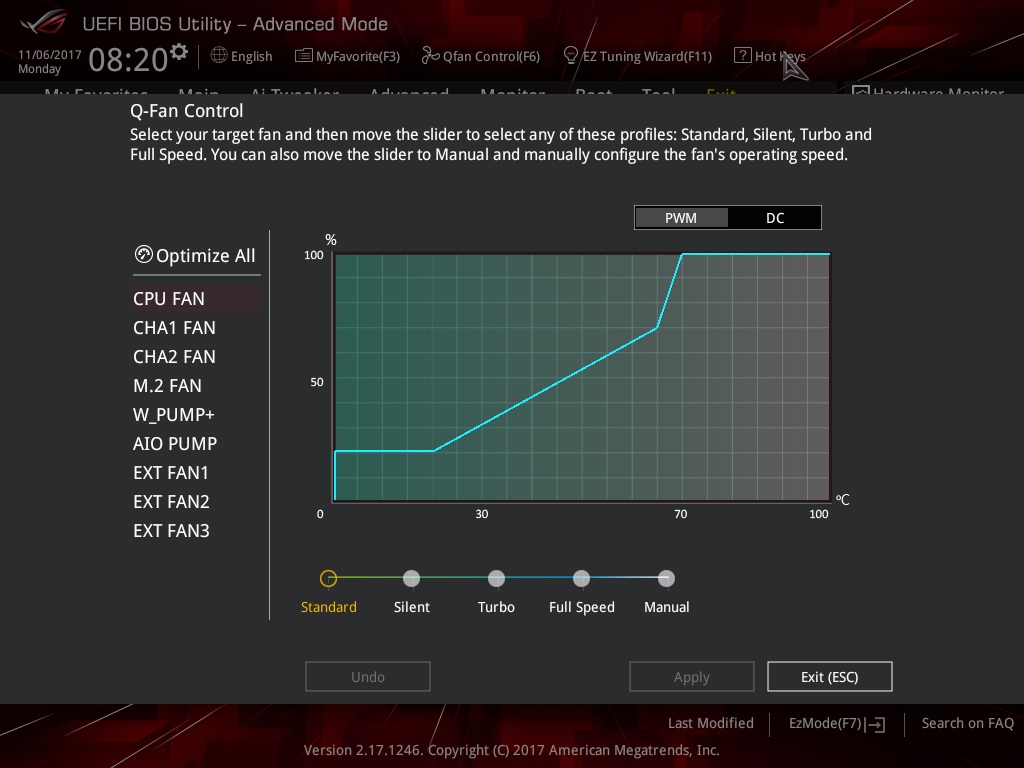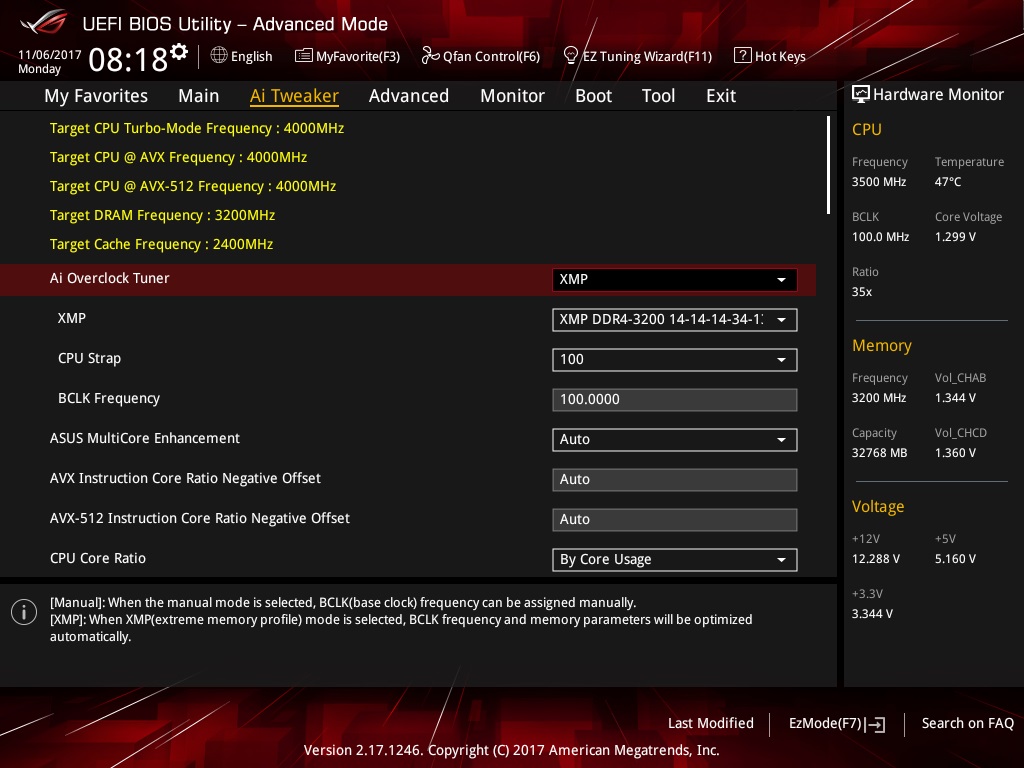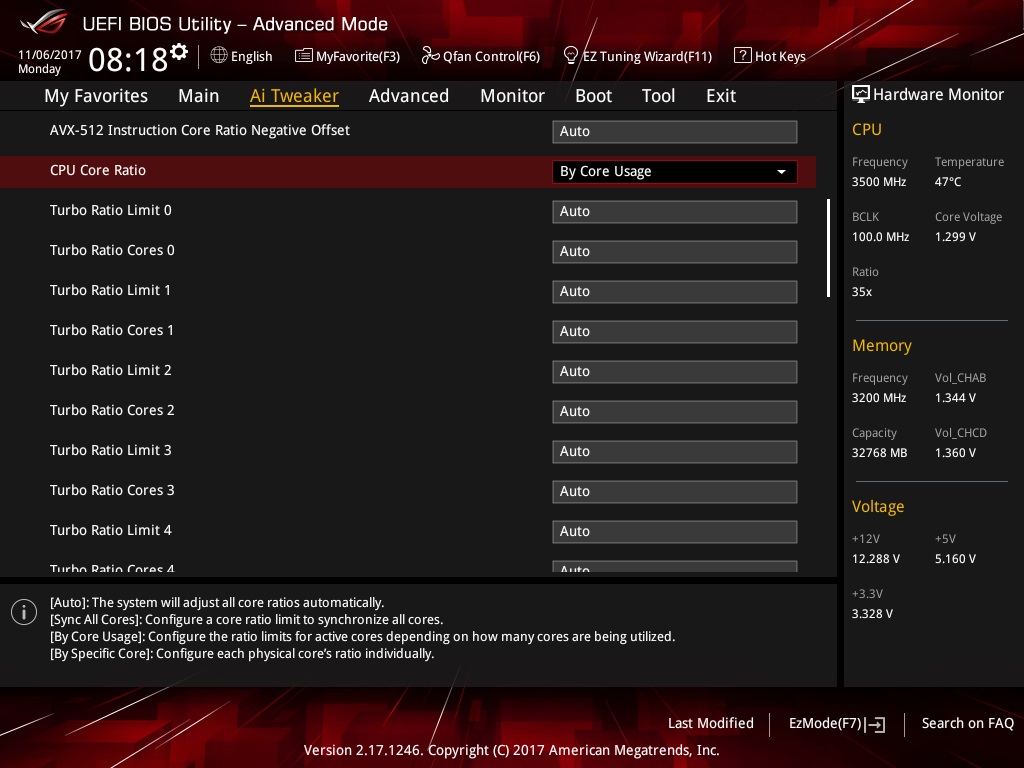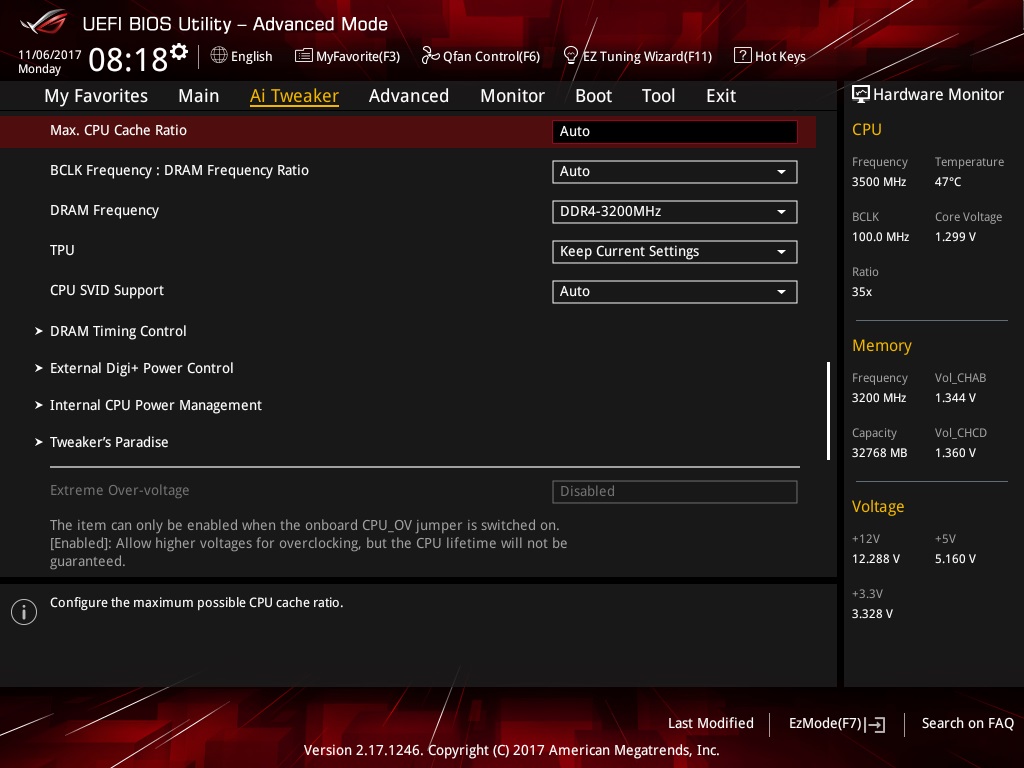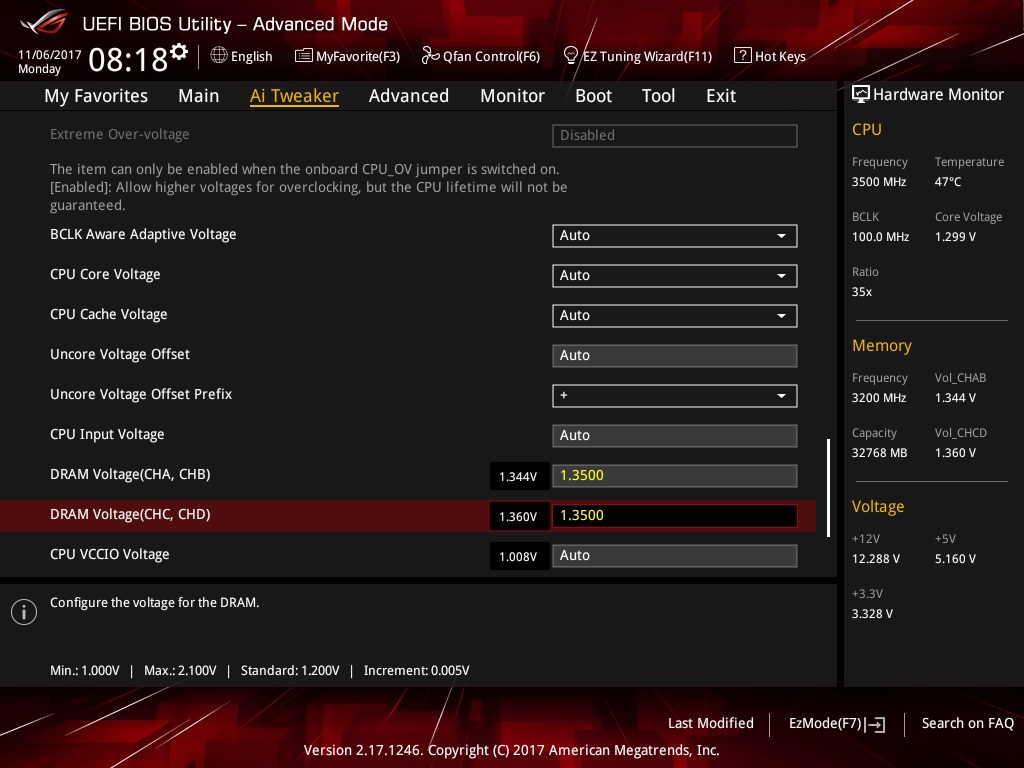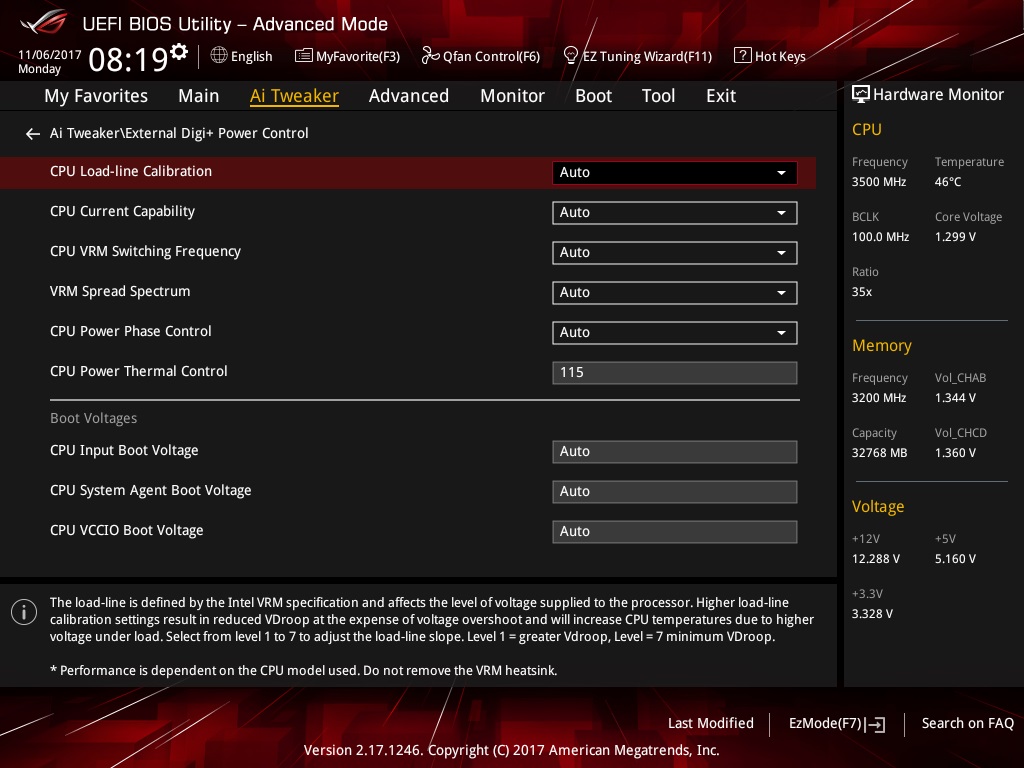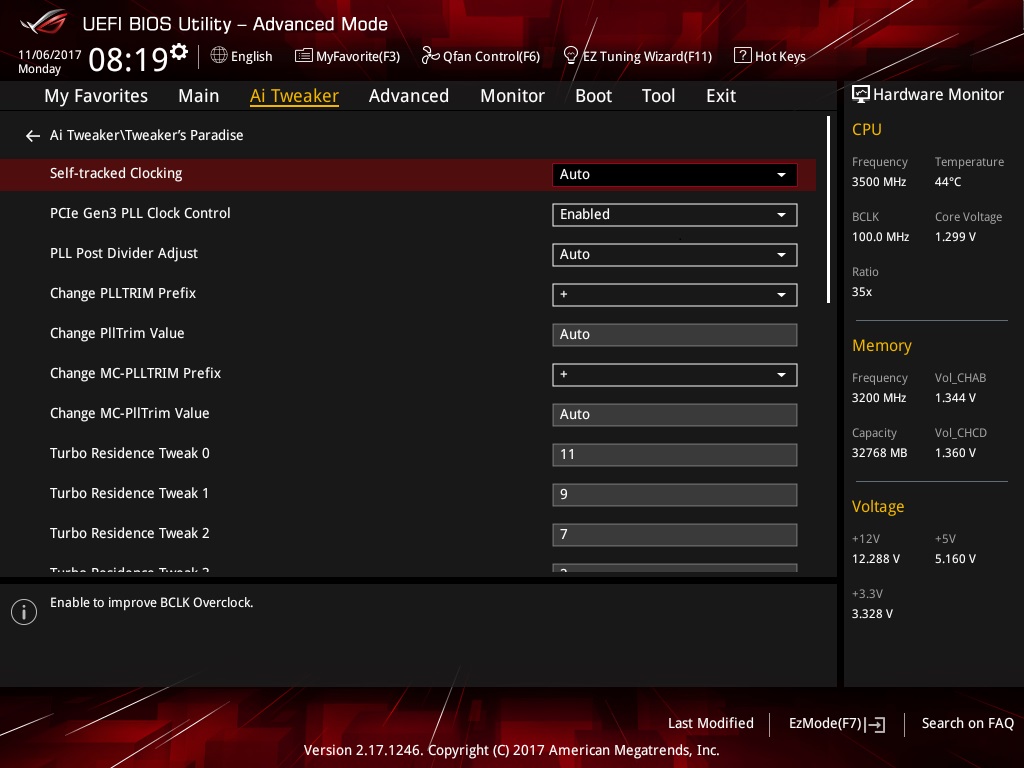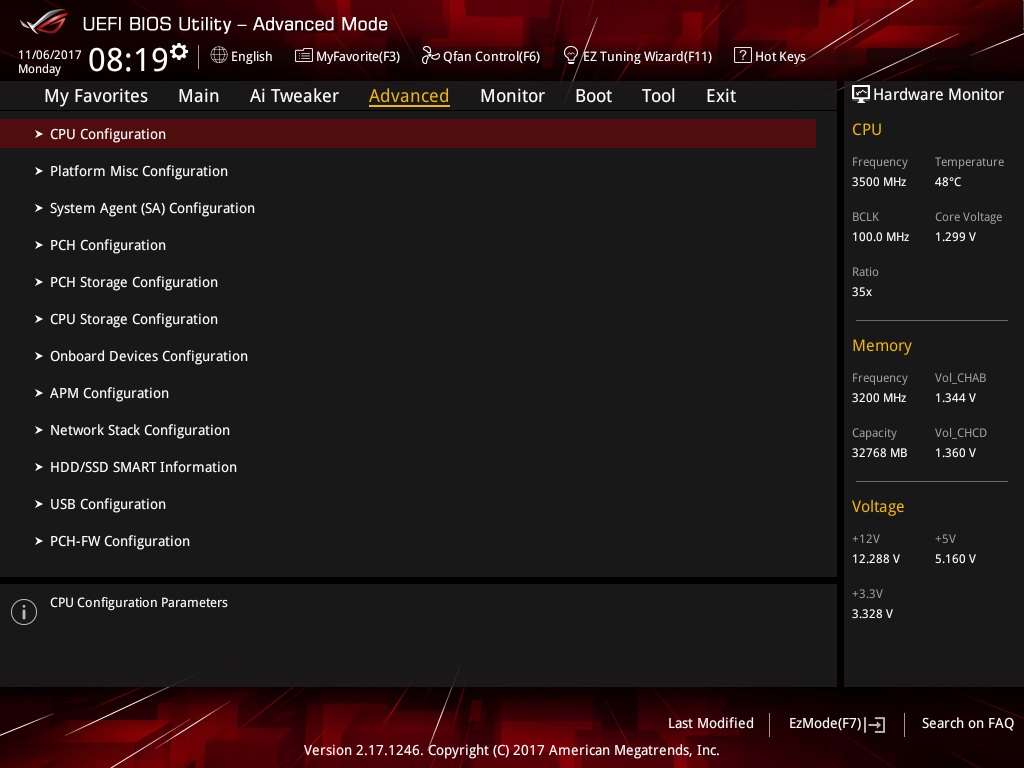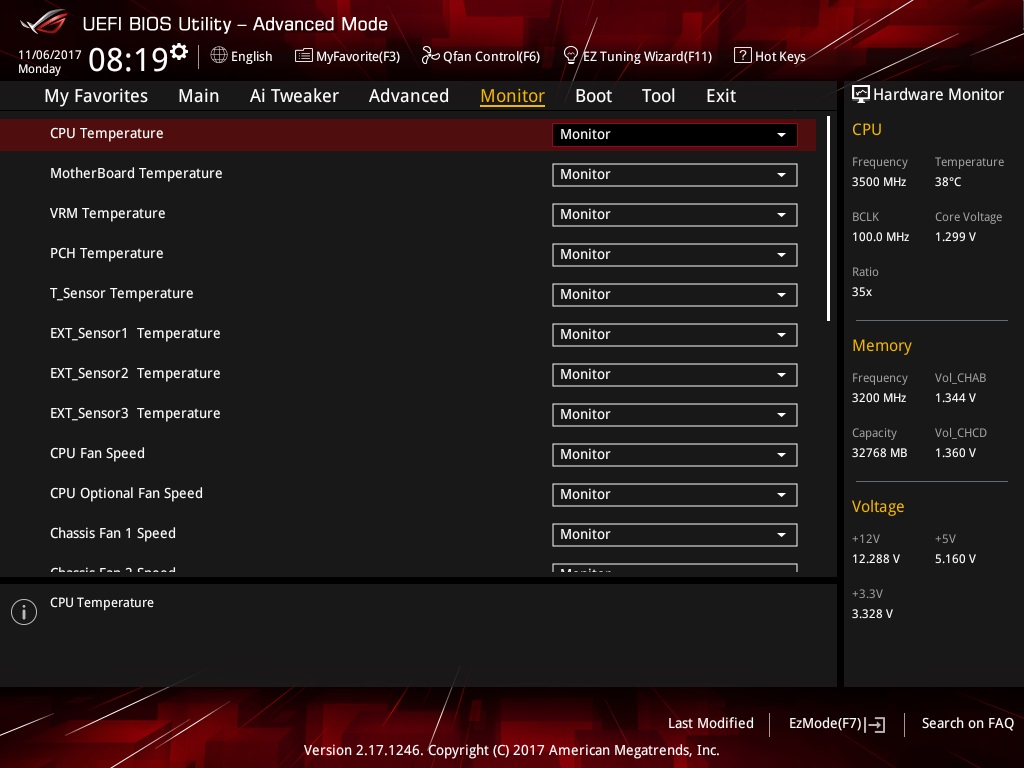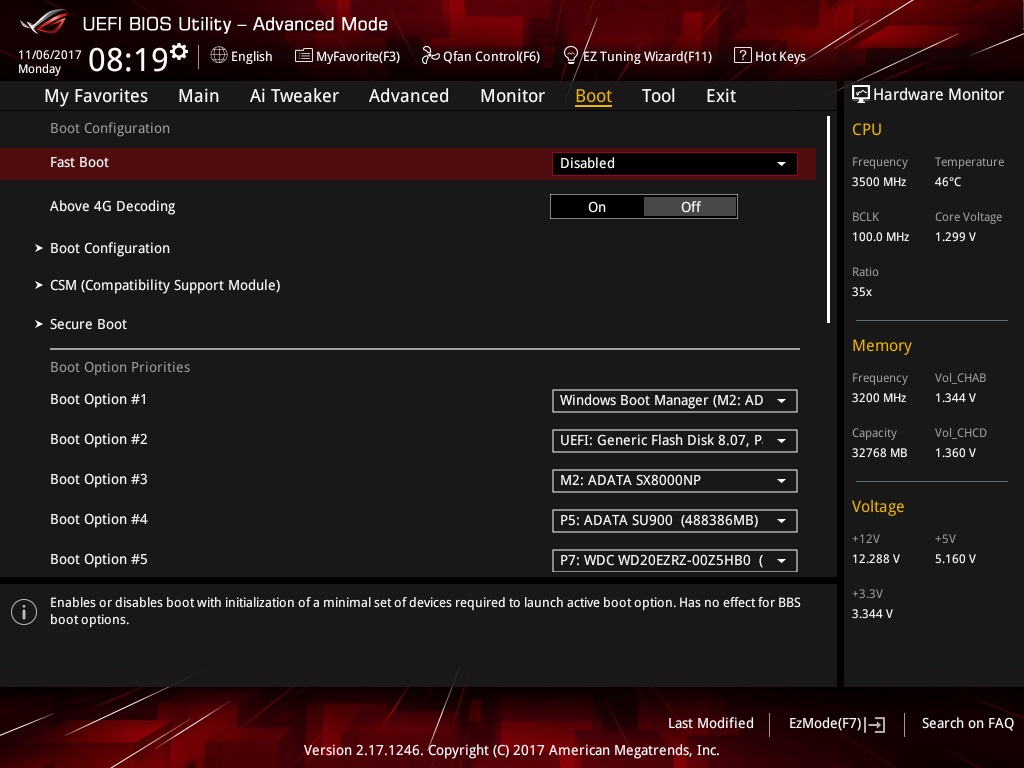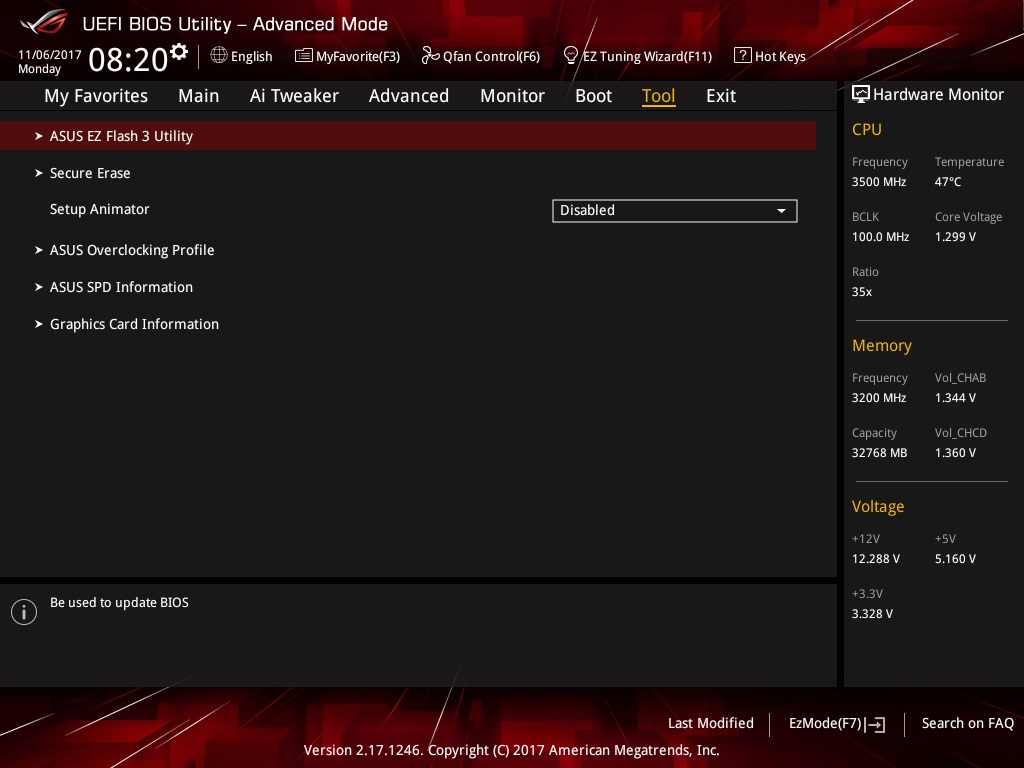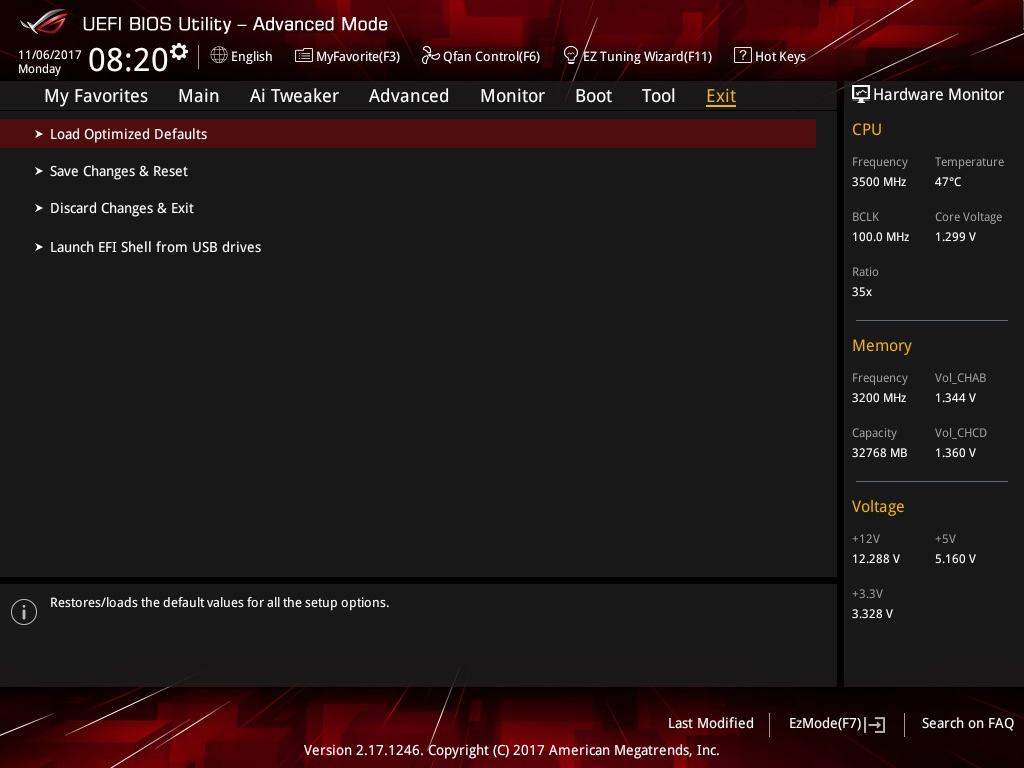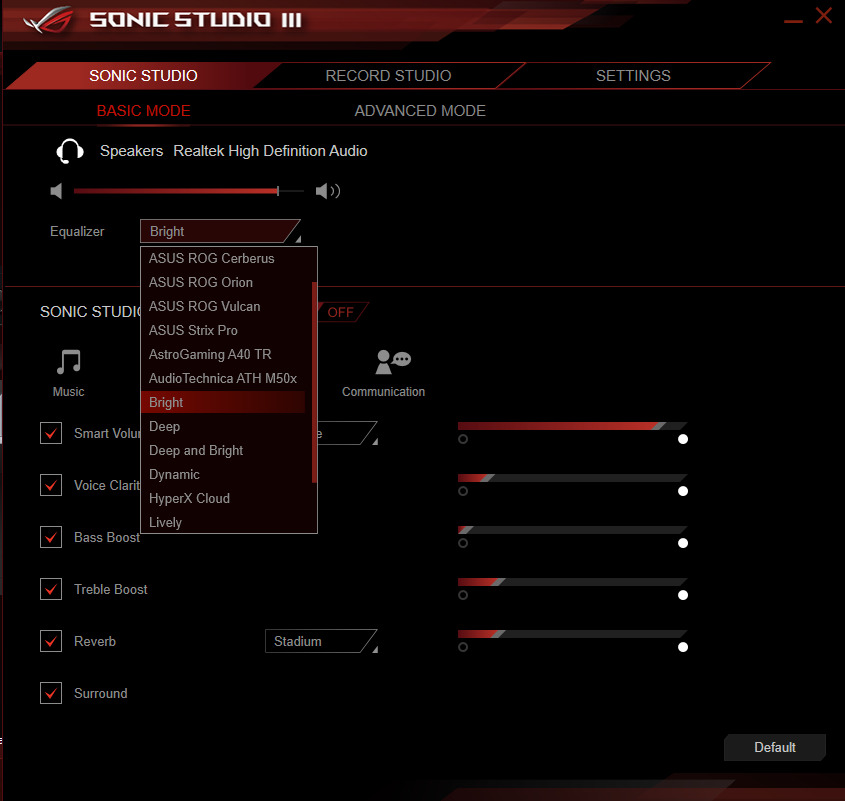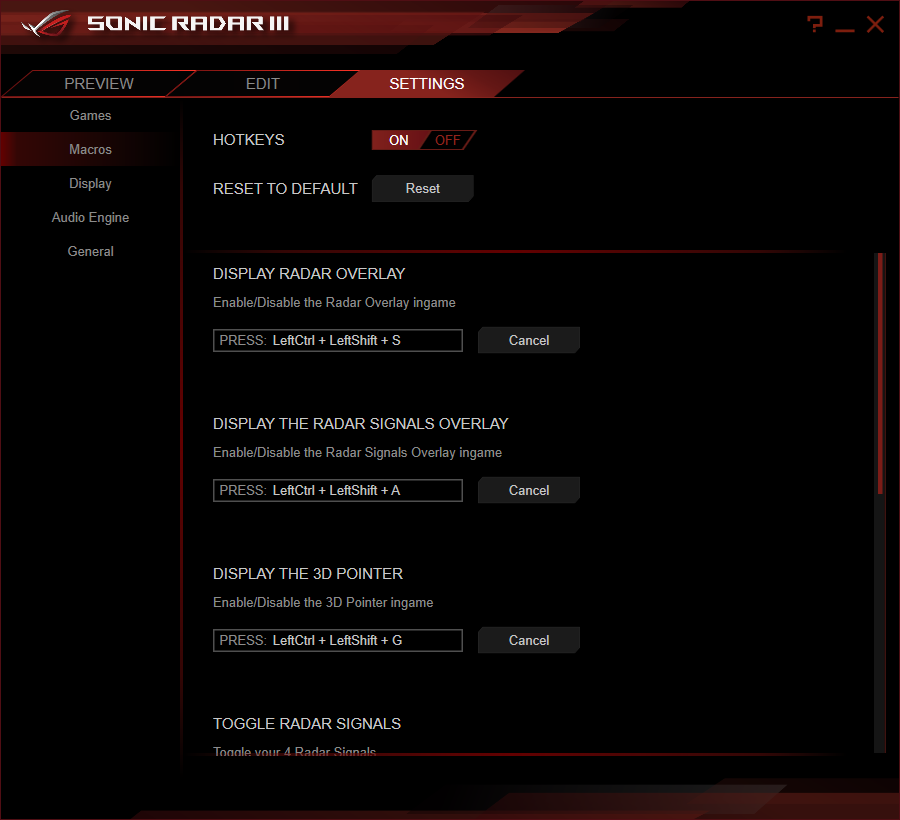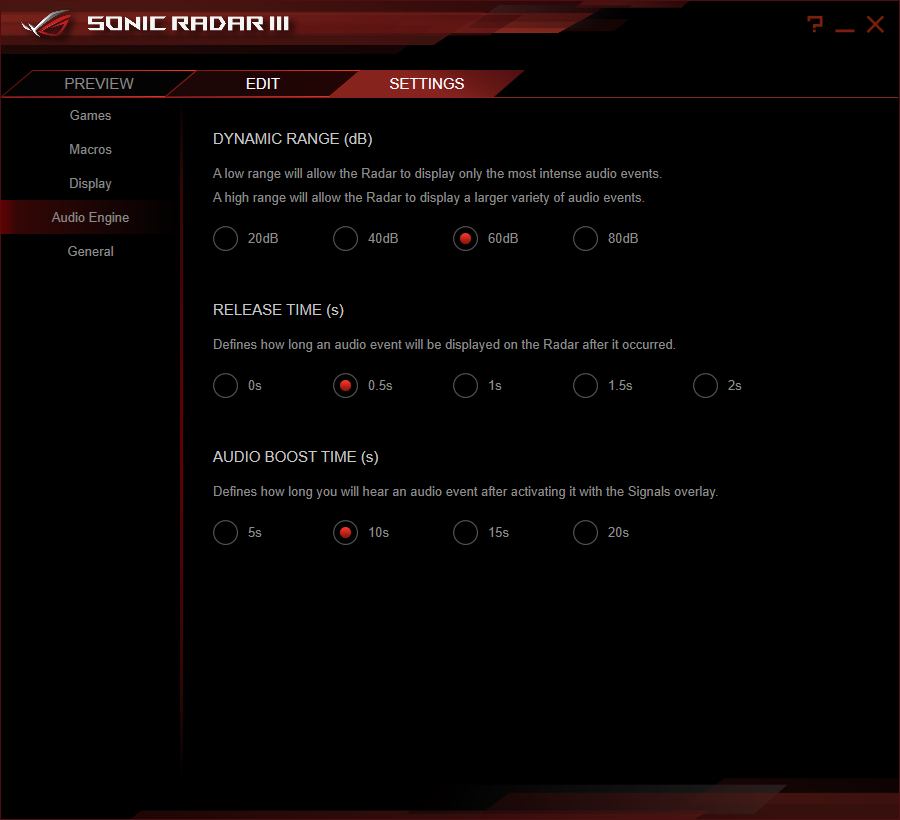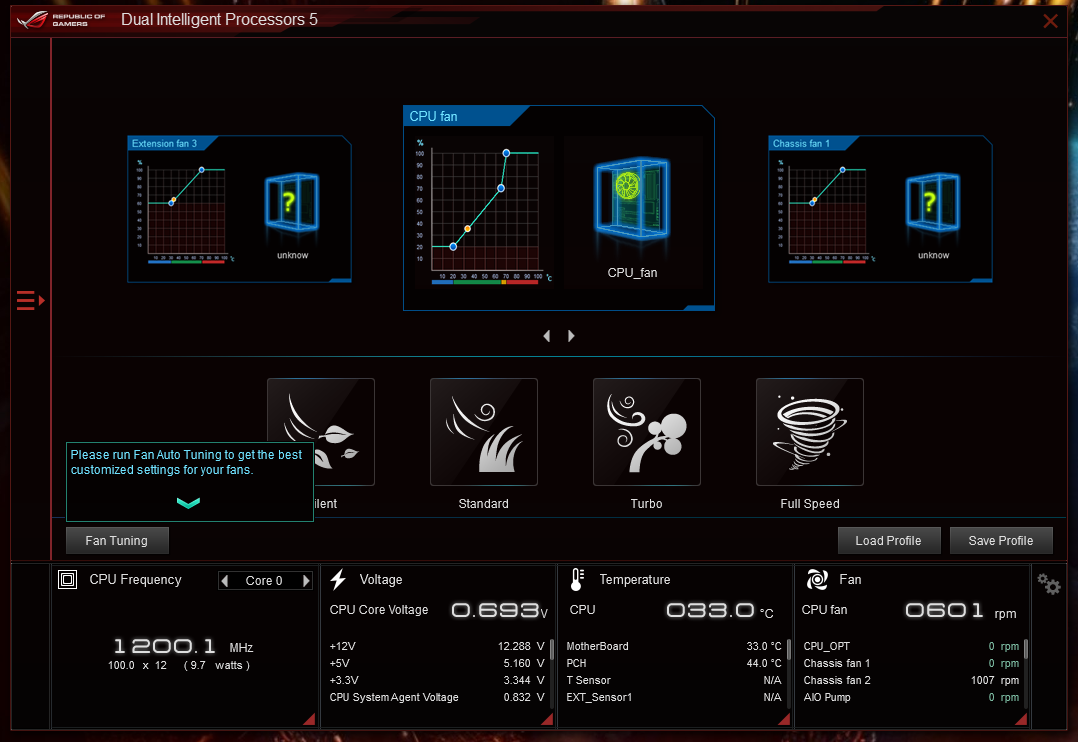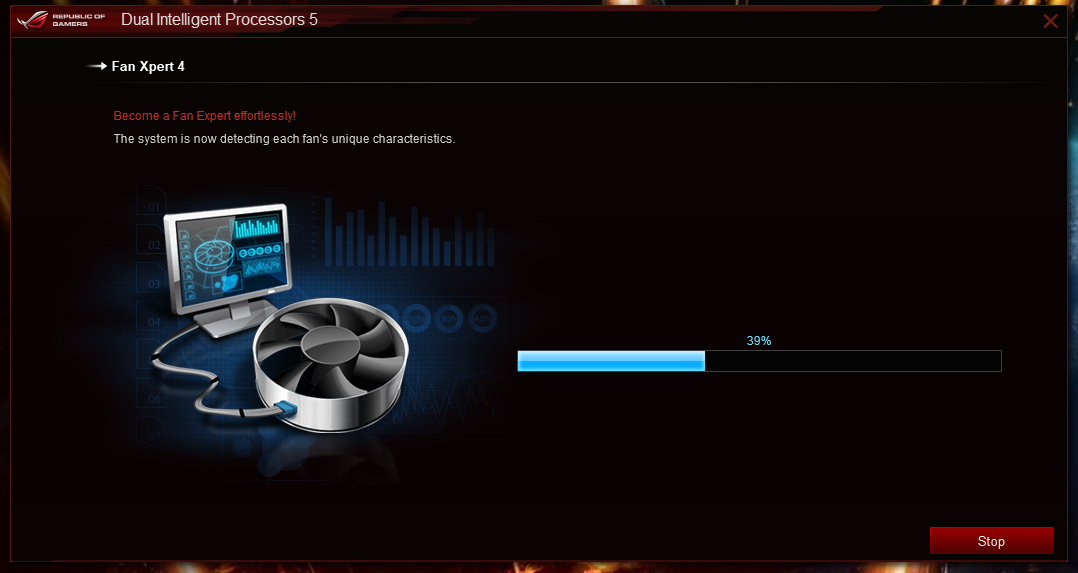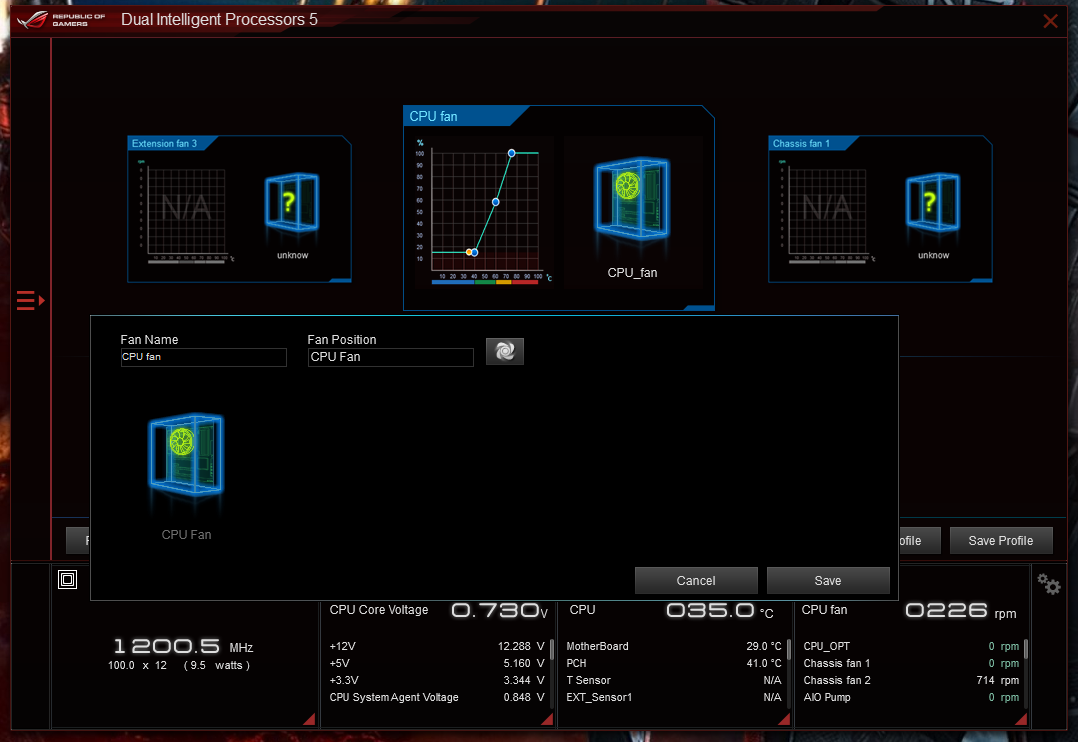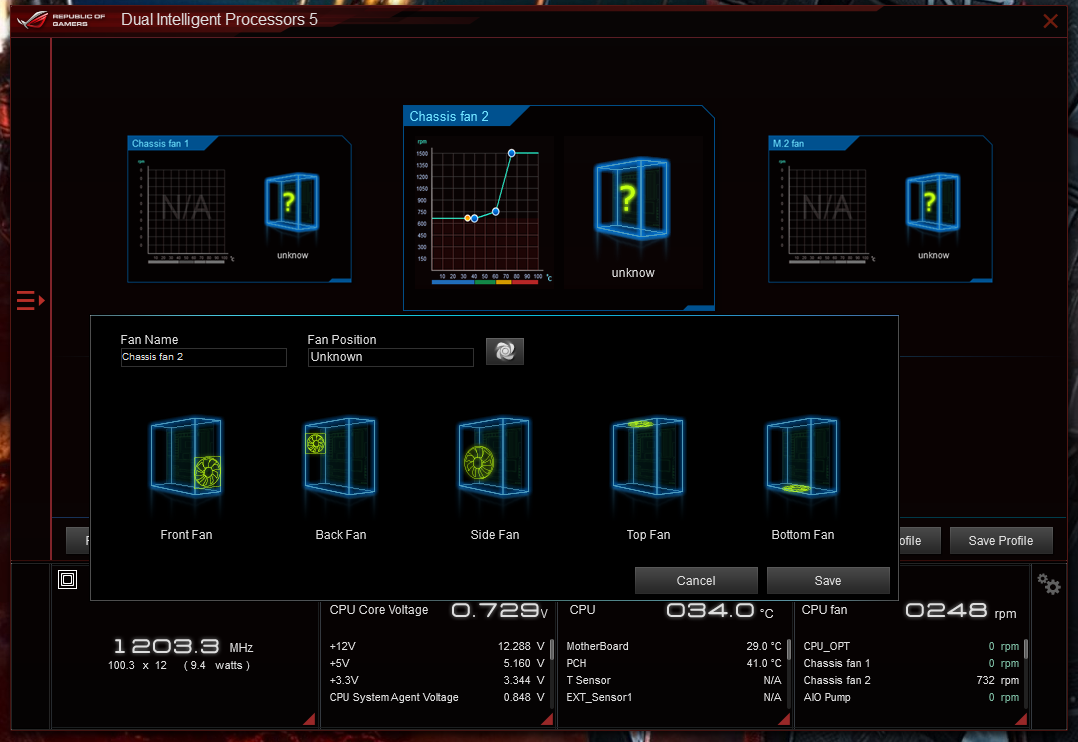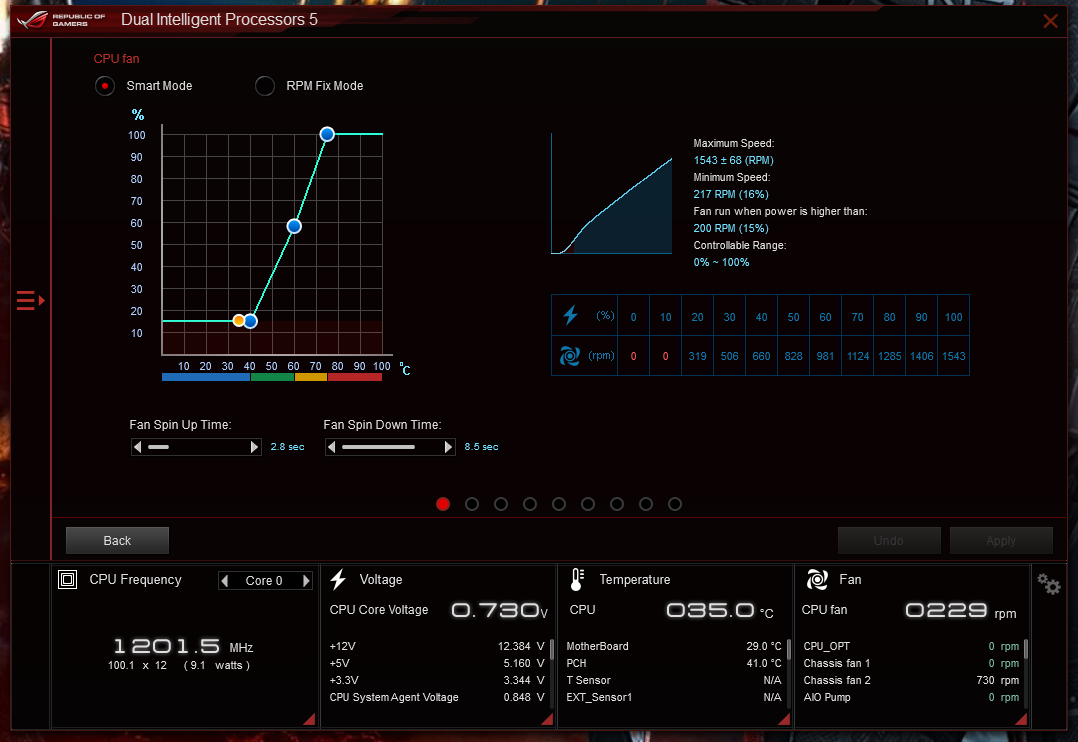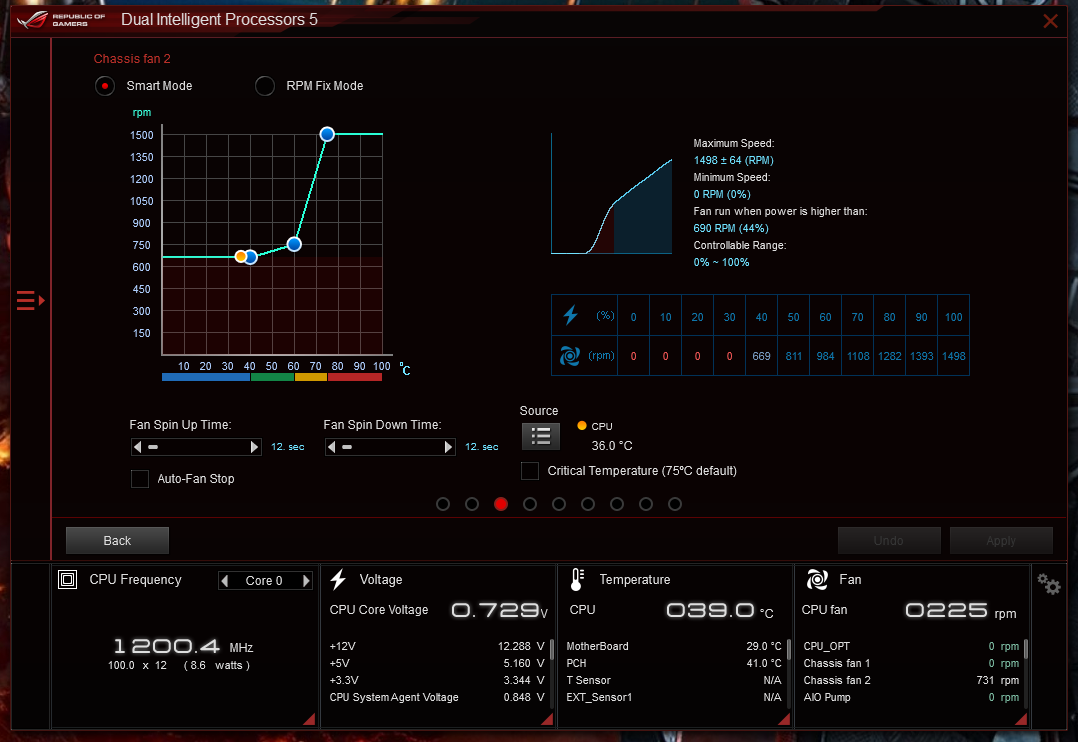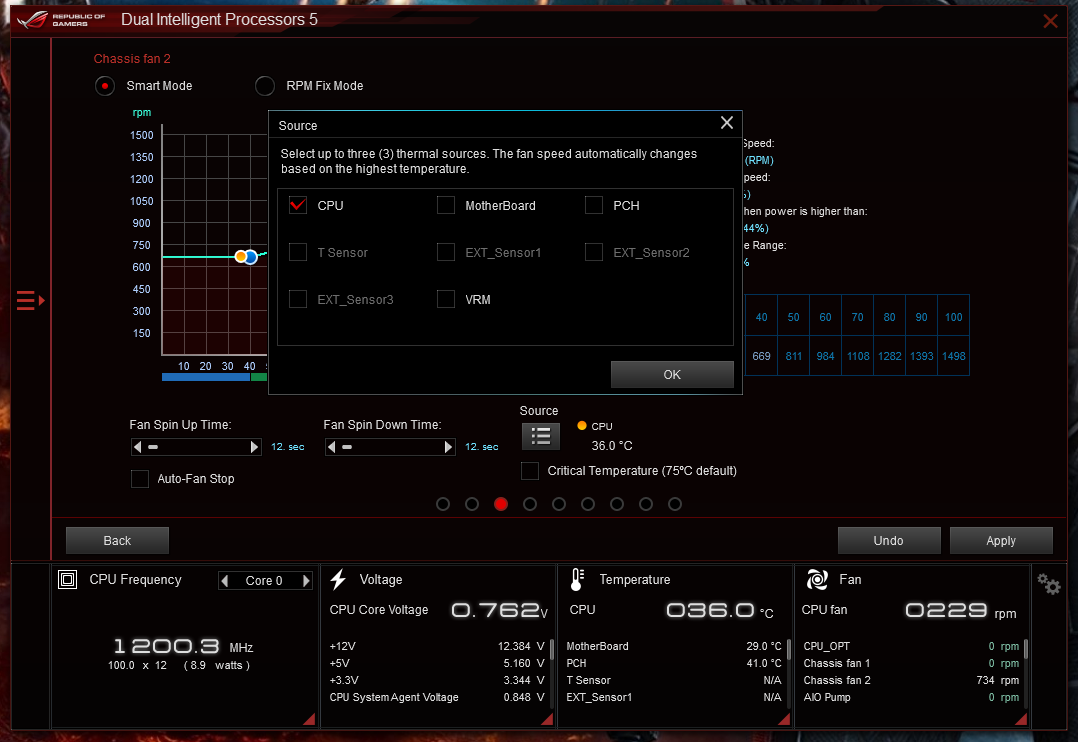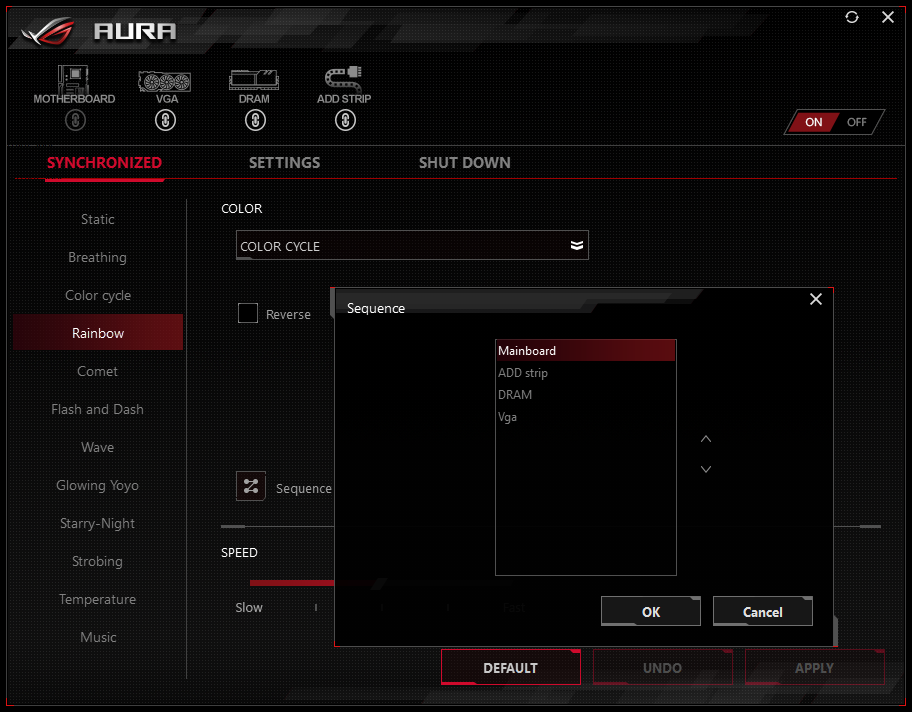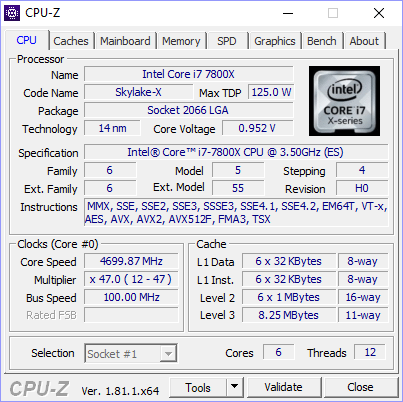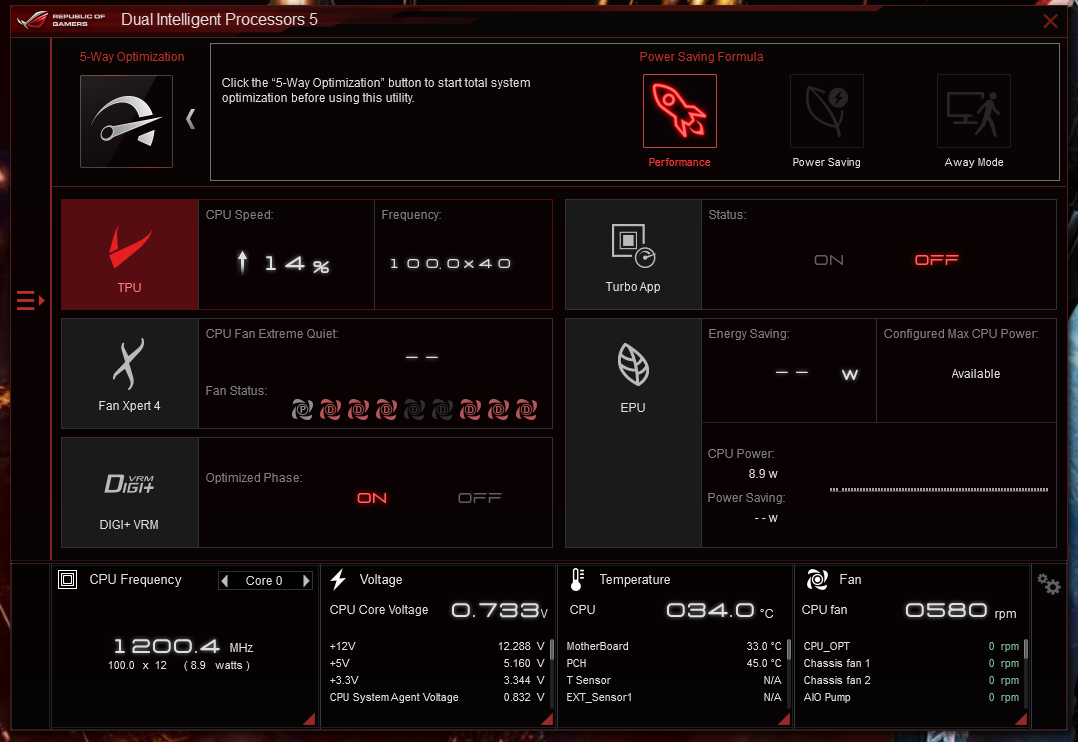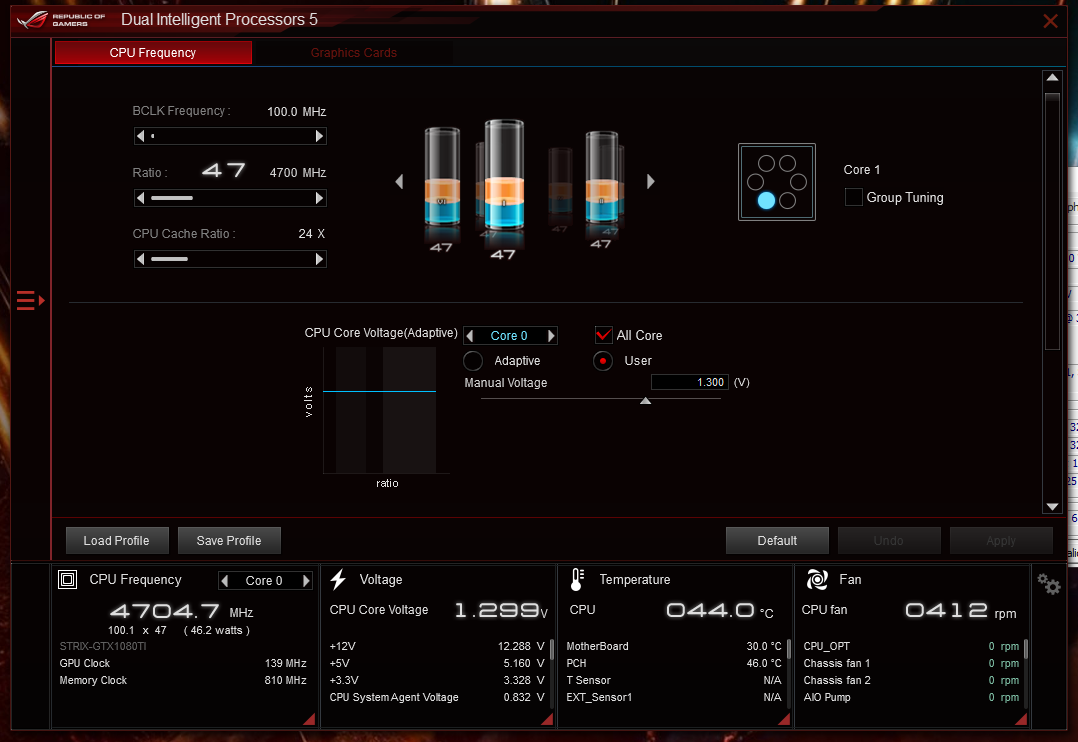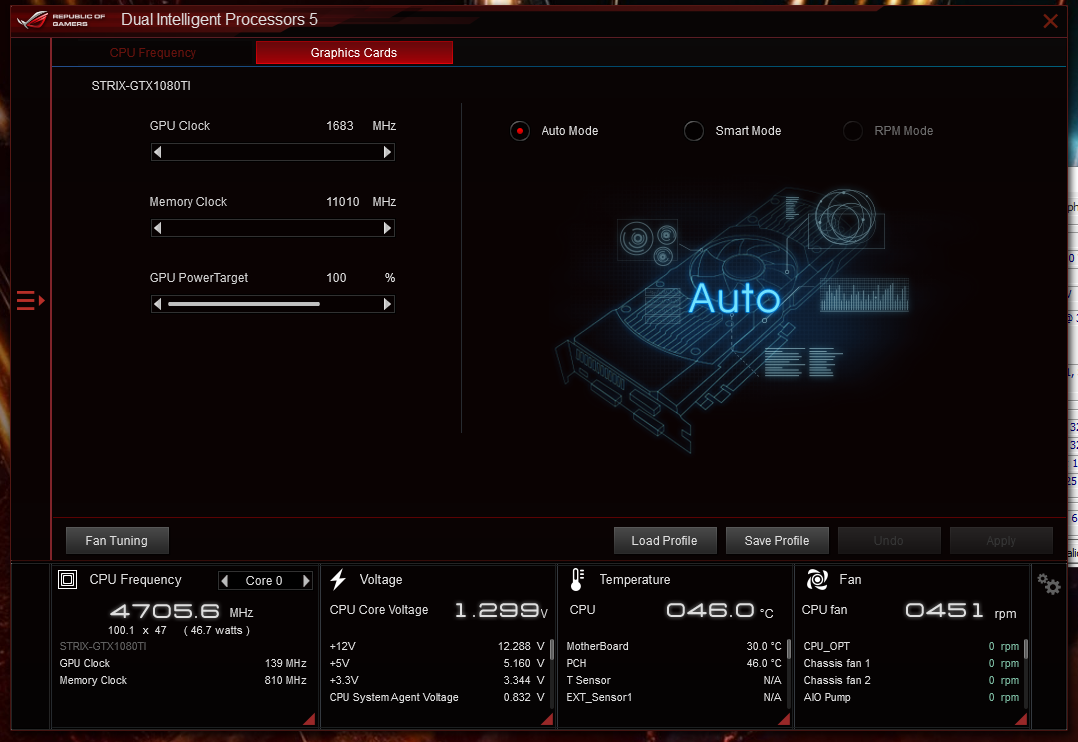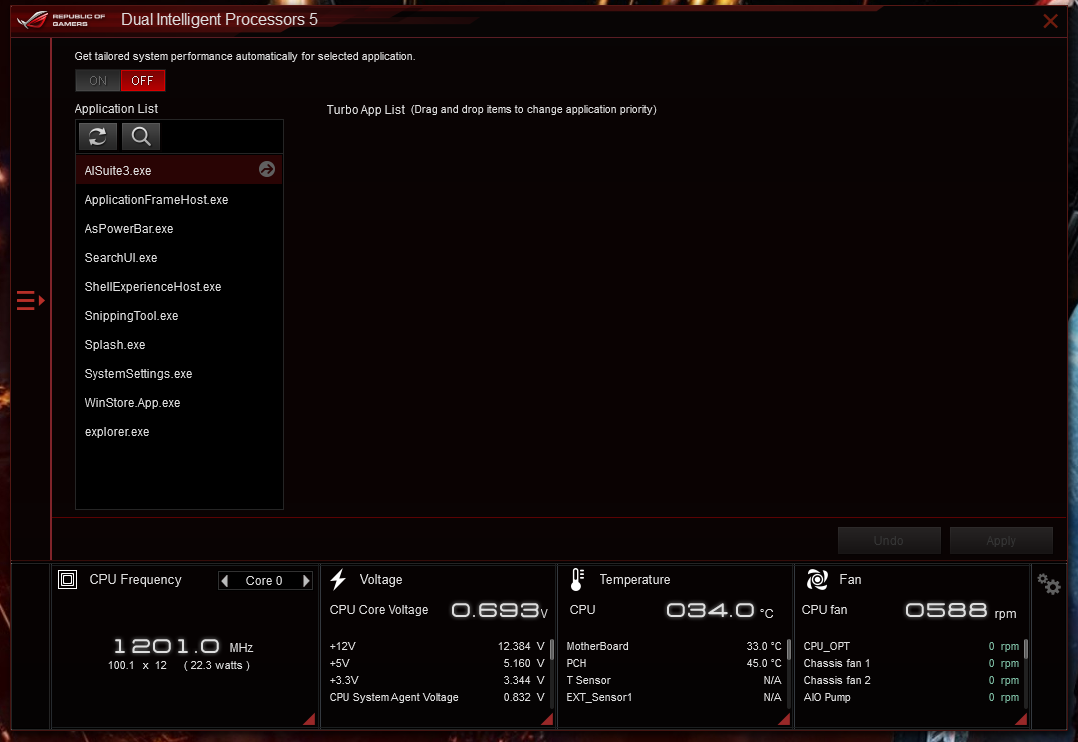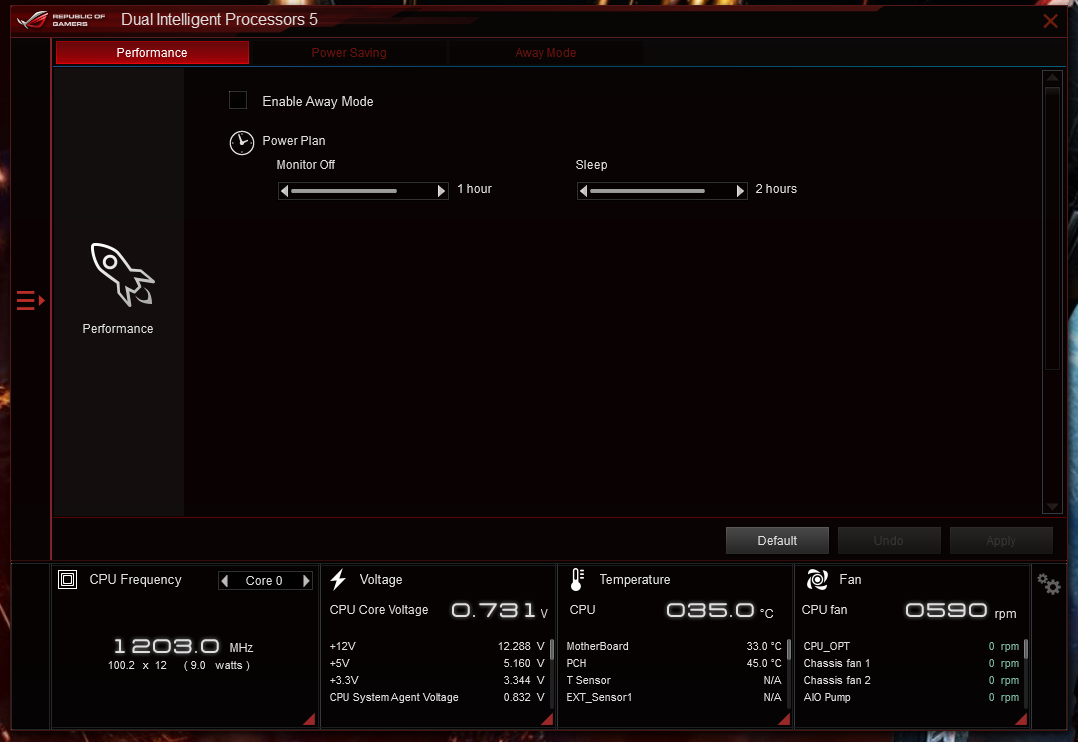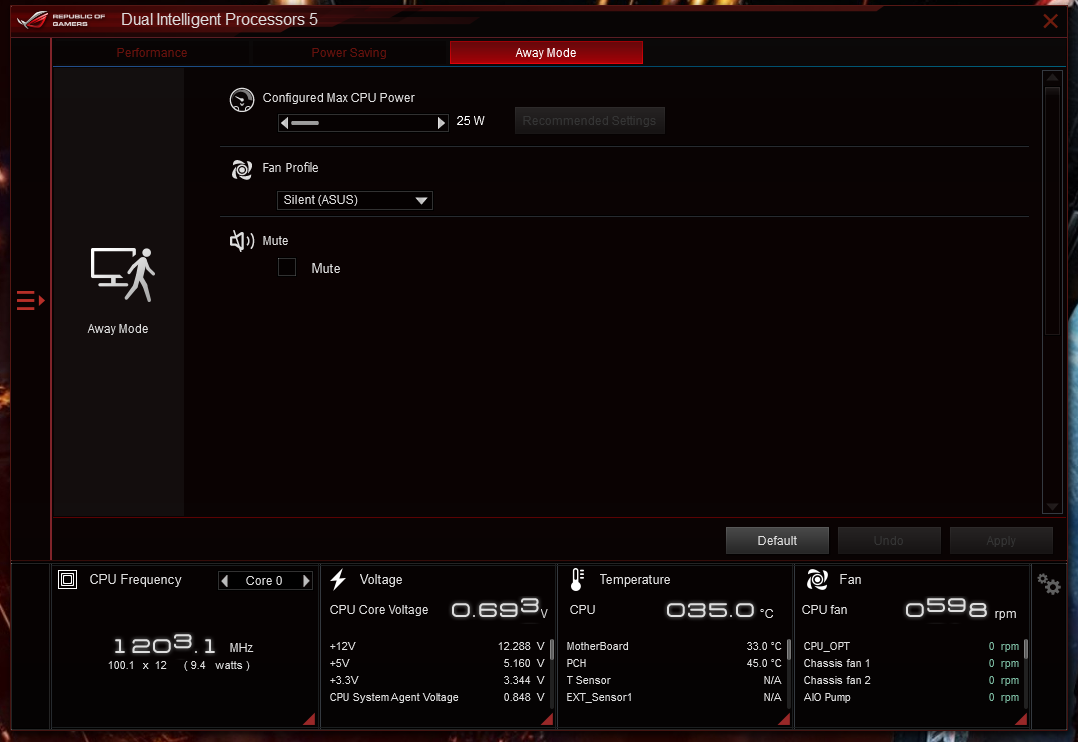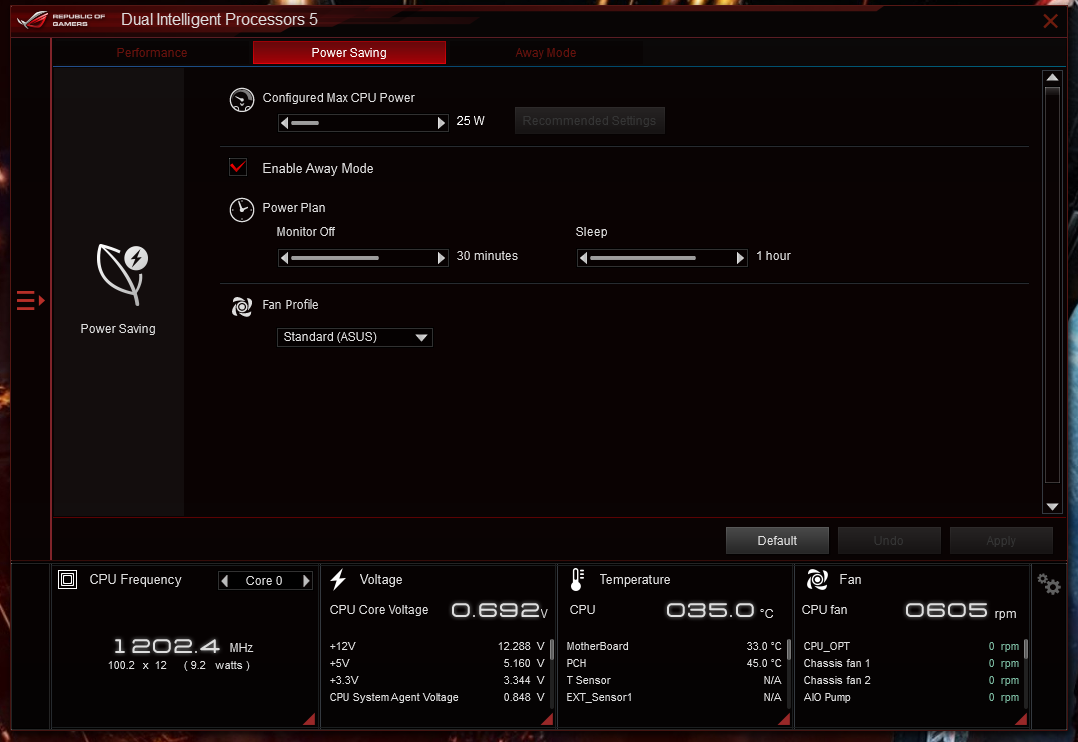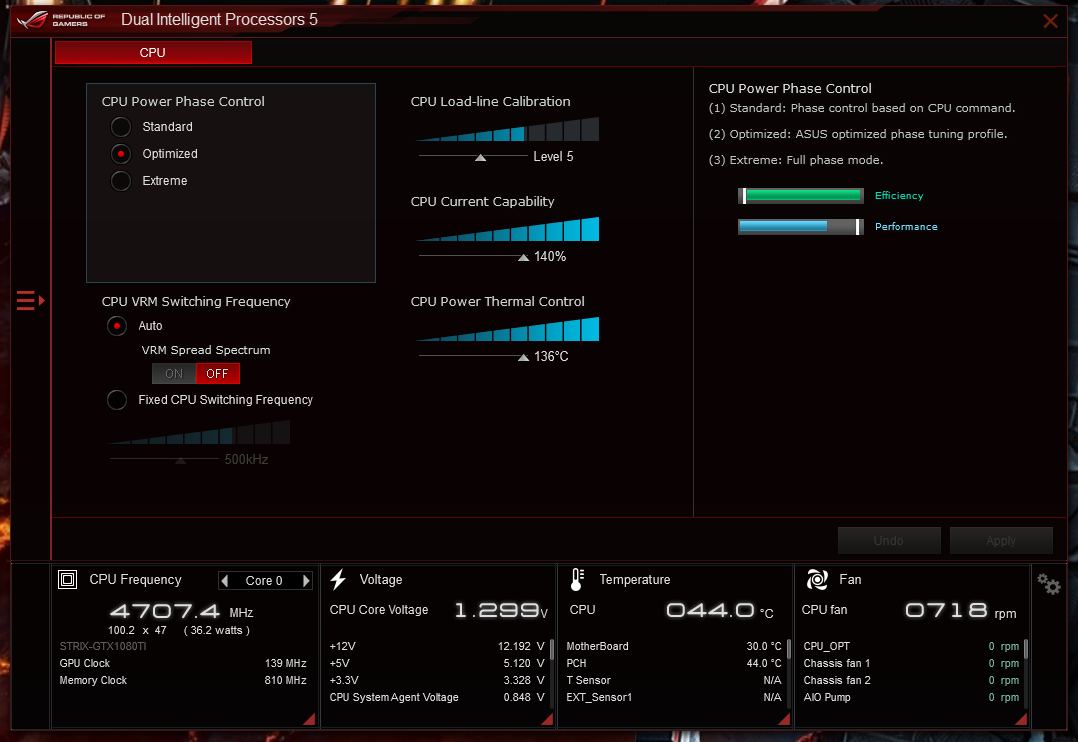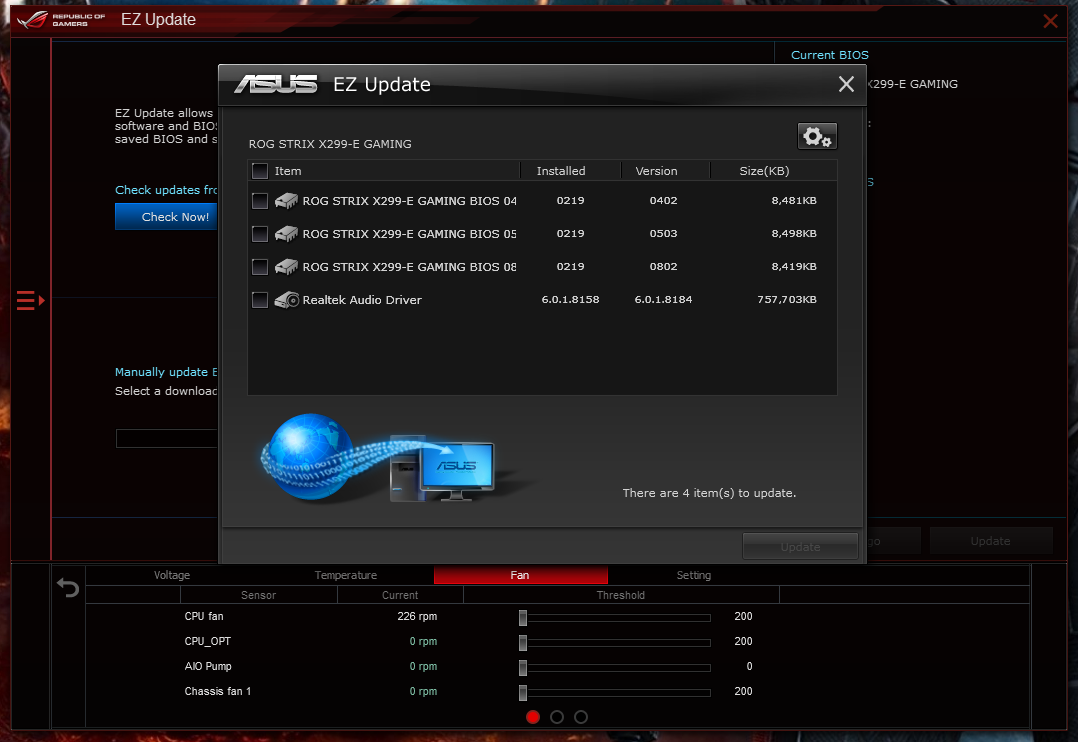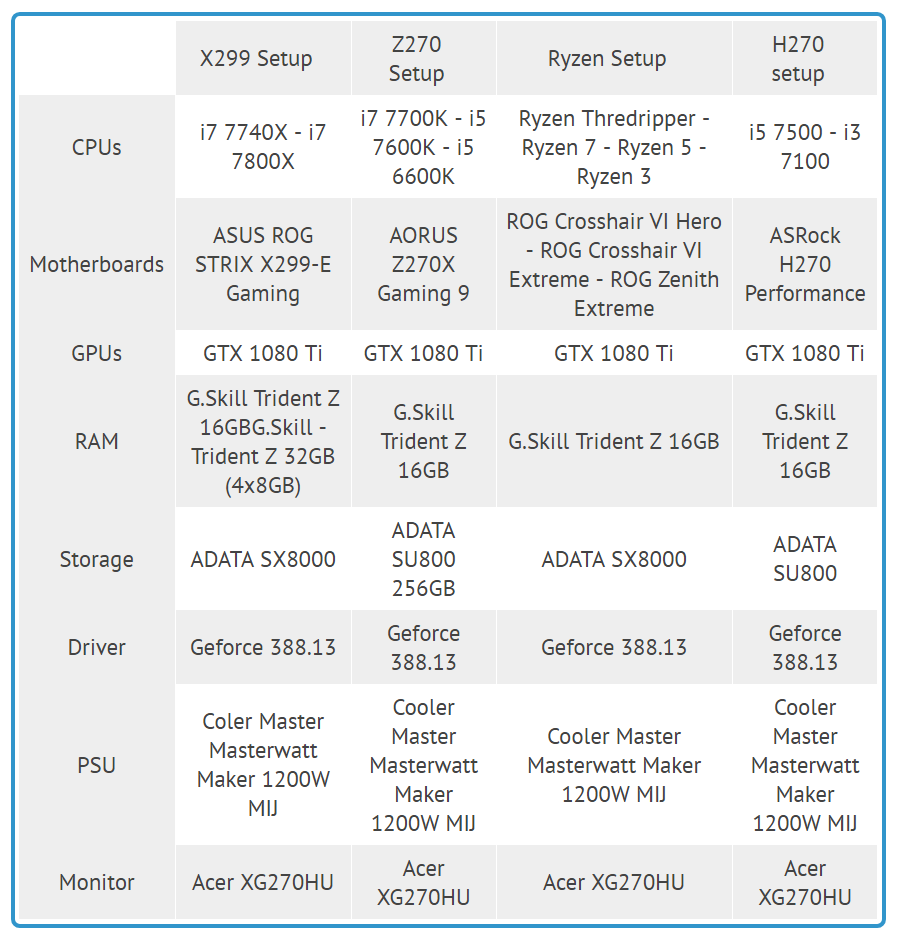مراجعة منصة الألعاب ASUS ROG STRIX X299-E Gaming
معلومات سريعة
ASUS
Q3 2017
LGA 2066
SkyLake-X KabyLake-X
Gaming X299 Platform
X299
i7 7800X i7 7740X
TridentZ 4x8GB 3200 MHz
Win 10 Pro X64 1703
أكتب اليوم عن فئة الألعاب من اللوحات الأم STRIX لشركة ASUS من أجل منصة الفئة العليا الجديدة X299. شركة ASUS تقدم الثلاثة فئات ROG -TUF - Prime من أجل تلبية احتياجات جميع شرائح المستخدمين، قد تشعبت الفئة STRIX من جيل اللوحات الأكبر لجمهور اللاعبين ROG. لدينا الأن أحد نتاجات تلك الفئة مع اللوحة ASUS ROG STRIX X299-E Gaming لذلك دعونا نرى كيف تقدم نفسها كأحد المنصات لجمهور اللاعبين فى ثوب الفئة العليا HEDT.
لوحات الألعاب أصبحت هى الأكثر انتشارا الأن بين اللوحات، لذلك بالفعل أطرح عليكم ذلك التساؤل. ماذا تريد بالتحديد من لوحة الألعاب التى تريد اقتنائها؟ ماهي المميزات الى تحوذ على تفكيرك حين الشراء؟ انتظر بالفعل اجابتك عزيزى القارئ لكى نقوم فى المستقبل بتجربة تلك المميزات بشكل دقيق وتوضيح الفوارق ما بين اللوحات وبعضها فى خلال تلك النقاط التى ستقوم بتحديدها.
ولكن حتى تقوم بالرد على تلك التساؤلات الوجودية، دعني أخبرك بما أفكر به فى المميزات التى يجب أن تتواجد فى لوحة الألعاب الأن. . إذا لم نضع فى الحسبان النقاط البديهية مثل المنظر الخارجى الأنيق والمُلحقات، سنجد المُتطلبات الأخرى مثل الإضاءة الخاصة باللوحة وجودة تصنيع اللوحة والتوليفة الكاملة لكى تعمل بدون مشاكل لساعات طويلة. بالطبع جودة دائرة VRM لمهوسي كسر السرعة.
الاهتمام بتعدد منافذ الإتصال وتقديم التقنيات الأحدث والاهتمام بالبطاقة الصوتية والشبكية وتقديم الدعم البرمجي اللازم لعالم الألعاب أصبح ضرورة حتمية.
لنرى الأن التوليفة التى أتت بها اللوحة ASUS ROG STRIX X299-E Gaming من أجل جمهور اللاعبين ولكن فى البداية دعونا نتحدث عن بعض الأمور التقنية من حيث المنصة الجديدة وشريحة التحكم X299 والمعالجات الجديدة التى أتت معها بالمقبس LGA 2066 من ضمن الأجيال Skylake-X و Kabylake-X، فلنبدأ.
الشريحة X299
الشريحة X299 هى تجديد للشريحة الأقدم X99 التى استوعبت أجيال المعالجات Haswell-E و Broadwell-E وهى تُعتبر شريحة شقيقة لشريحة الفئة العامة Z270 والتى تم انعاشها حديثا الى Z370.
لذلك نجد أن شريحة التحكم X299 لديها نفس عدد قنوات الاتصال HSIO الثلاثين المتواجدة بالشريحة Z270 وكذلك أيضا يمكن أن يقبع من ضمن تلك القنوات الثلاثين عدد 24 قناة PCIe GEN3 وعدد قنوات USB 3.0 تصل الى عشرة قنوات.
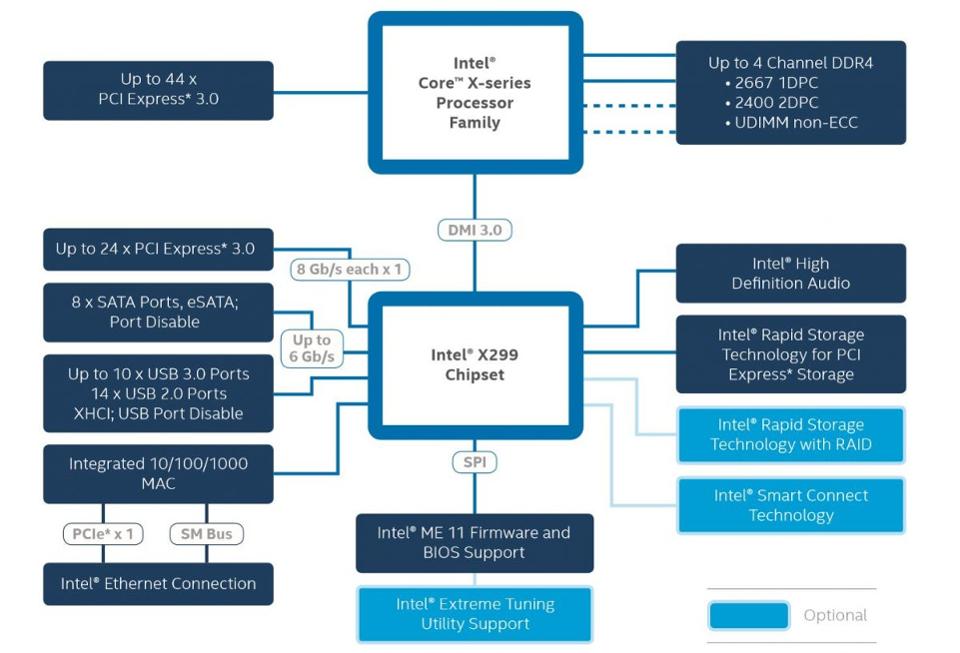
ولكن الشريحة X299 تختلف فى نقطة الدعم الكلى لقنوات SATA 6 Gb/s وعددها ثمانية قنوات وهم العدد الكلى المدعوم من الشريحة الكاملة.
كذلك نجد دعم ربط الأقراص RAID قد استوعب منظومات الربط RAID 0,1,5,10 لأقراص SATA وكذلك على حسب المعالج والمنصة ودعم اللوحة الأم لتقنية VROC من أجل ربط الأقراص NVMe PCIe SSD.
يمكنك تحميل تعريف الشريحة للوحة الأم التى لدينا لكى يتعرف نظام التشغيل على جميع قنوات المخارج والمداخل بشكل سليم على أنظمة التشغيل المختلفة من خلال ذلك الرابط
المعالجات المدعومة
الشريحة X من شرائح شركة Intel تدعم دائما فئات المعالجات HEDT من المستوى الأعلى وقد أتت الشريحة X299 لتستوعب الجيل الجديد فى القيادة Skylake-X وكذلك معالجات الجيل Kabylake-X التالي فى الترتيب والتى تعمل جميعها على المقبس الجديد LGA-2066.
فقد تم اطلاق معالجات الجيل Skylake-X كتحديث للمعمارية السابقة للجيل Broadwell-E التى كانت تعمل على المقبس LGA 2011 v3. وتلك هى قائمة المعالجات التى تدعمه اللوحة حتى الان من الجيل Skylake-X - KabyLake-X:
كذلك على غير العادة فقد تزامن اطلاق الجيل Skylake-X مع اطلاق اثنين من المعالجات من ضمن الجيل القادم فى السلسلة Kabylake-X وهم المعالجات i7 7740X - i5 7640X ومن هنا نرى دخول الفئة i5 لفئة المعالجات HEDT .
تلك المعالجات تختلف عن مثيلاتها من الجيل السابع KabyLake-S والمعالجات i7 7700K - i5 7600K بأن المعالج الرسومى المدمج iGPU غير مُفعل ولكن تلك المعالجات مازالت تحتفظ بعدد قنوات الاتصال الثنائية للذواكر Dual Channel وكذلك مازالت تتصل بعدد 16 قناة اتصال PCIe Gen 3 بين المعالج و شقوق التوسعة للبطاقات الرسومية مثل مثيلاتها من معالجات فئة Mainstream.
لذلك اللوحة ذاتها تدعم مجموعة معالجات تدعم القنوات الثنائية Dual Channel وكذلك القنوات الرباعية Quad-Channel على حسب المعالج المستخدم، وكذلك عدد قنوات الاتصال بين المعالج و شقوق التوسعة X16 وكذلك العدد الأكبر X28 أو X44 للمعالجات.
- المعالجات رباعية الأنوية تدعم عدد PCIe 3.0 X16 قنوات اتصال بين المعالج وشقوق البطاقات الرسومية.
- المعالجات سداسية الأنوية وثمانية الأنوية تدعم عدد PCIe 3.0 X28 قنوات اتصال بين المعالج وشقوق البطاقات الرسومية.
- المعالجات ذات العشرة أنوية أو أكثر حتى 18 نواة تدعم عدد PCIe 3.0 X44 قنوات اتصال بين المعالج وشقوق البطاقات الرسومية.
سيترتب على ذلك أن هناك بعض شقوق الذواكر وشقوق التوسعة لن تعمل بنفس الطريقة مع معالجات الجيل Kabylake-X وسوف نتعرف على ذلك بعد قليل.
هناك تنبيه حينما تقوم بتركيب المعالج أو عندما تريد أن تقوم بتركيب معالج من الجيل Skylake-X ونزعه وتركيب معالج من الفئة Kabylake-X على اللوحة:
قم بفصل الطاقة عن اللوحة بالكامل والضغط على زر Clear CMOS لمدة 30 ثانية بالكامل ومن ثم قم بفتح الجهاز بشكل طبيعي.
سبب ذلك الأمر لأن كل معمارية تختلف عن الأخرى فى إمداد خطوط الطاقة لها حيث معالجات Skylake-X مازالت تحتفظ نوعا ما بمتحكم الفولتية الداخلي iVR والذى اختفى كليا فى معالجات معمارية Kabylake-X.
دائرة الطاقة للوحة VRM فى حالة جيل Skylake-X تقوم بإمداد المعالج بخط للطاقة للمتحكم iVR الداخلي بمقدار للفولتية 1.8v كوضع افتراضي ولكن فى حالة لو قمت بتركيب أحد المعالجات Kabylake-X بعد أحد معالجات Skylake-X مباشرة بدون أن تقوم بإعادة الاعدادات الافتراضية Clear CMOS فإن الفولتية 1.8v سوف تقوم بتغذية وحدة متحكم الذواكر IMC للمعالج kabylake-X وهى فولتية مرتفعة للغاية وسوف تسبب بتلف المعالج.
لذلك حينما تقوم بتركيب المعالج لأول مرة أو لو قمت بتغيير المعالج الى واحد من جيل مختلف فقم بعمل الخطوة Clear CMOS لإعادة الاعدادات الافتراضية للوحة.
المواصفات للوحة ASUS ROG STRIX X299-E Gaming
مقاس اللوحة: اللوحة تأتى بالمقاس المعتاد ATX Form Factor حيث أبعادها تكون 30.5cm x 24.4 cm لذلك فهي مناسبة لأغلب الصناديق التى يمتلكها المستخدمين الأن.
المعالجات المدعومة والمقبس للوحة وشريحة التحكم: اللوحة كما تعلمون بشريحة التحكم X299 وتدعم أجيال المعالجات الجديدة Skylake-X وأيضاً Kabylake-X والتى تعمل على المقبس LGA 2066.
الذواكر : هناك ثمانية شقوق للذواكر DDR4 فى اللوحة تدعم الذواكر بتردد التشغيل حتى 4133 MHz و حجم الذواكر المدعوم وشقوق الذواكر الفعالة تكون على حسب أجيال المعالج كما نرى:
- جميع شقوق الذواكر تعمل مع معالجات الجيل Skylake-X ( التى لديها عدد قنوات PCIe 28 أو 44 قناة) حيث تلك المعالجات تدعم قنوات الربط الرباعية Quad-Channel وكل قناة يمكن التركيب بها قطعتين من الذواكر لذلك الإجمالي ثمانية قطع من الذواكر بحجم إجمالي 128GB للذواكر.
- أما إذا قمت بتركيب أحد المعالجات التى لديها 16 قناة اتصال PCIe ( أى معالجات Kabylake-X حتى الأن) فإن الأربعة شقوق اليمنى فقط هى التى تعمل لأن تلك المعالجات تدعم قنوات الربط الثنائية Dual-Channel ولذلك الإجمالي 4 قطع من الذواكر يمكنك تركيبها بحجم إجمالي 64GB.
الأقراص والتخزين: اللوحة تقدم ثمانية شقوق SATA 6Gb/s جميعها متصلة مباشرة بالشريحة X299. ولكن الأربعة شقوق من الرقم 5 الى 8 ( أى الشقوق الأربعة السفلية) فإنها تتشارك قنوات الاتصال مع الشق PCIe X4 الأخير الذى يقبع بجانب بطارية اللوحة لذلك لو قمت بتركيب أحد بطاقات التوسعة على هذا الشق فإن مخارج SATA الأربعة لن تعمل.
لديك أثنين من شقوق M.2 من المقاس Socket 3, M Key وهى مرتبطة جميعها بالشريحة X299
- الشق الأول يدعم الأقراص بالمقاس حتى 2280 وتدعم الأقراص بكلا واجهات التوصيل PCIe x4/x2 وأيضاً SATA. وهو متواجد تحت المشتت الخاص بالشريحة X299 بكى يوفر له التبريد اللازم له أثناء التشغيل. وهذ ا لشق يتشارك قنوات الاتصال لأقراص SATA مع المنفذ الأول SATA 1 لذلك لو قمت بتركيب قرص SATA M.2 فلن يعمل المنفذ الأول SATA 1 والعكس صحيح.
- الشق الثانى يدعم الأقراص حتى المقاس 22110 وهو متواجد بجانب شقوق الذواكر فى وضع افقي ويتوافر مع المتعلقات الحامل الأفقي الخاص به، ويدعم الأقراص بواجهات التوصيل PCIe x4/x2 فقط.
شقوق التوسعة: شقوق التوسعة المتواجدة على اللوحة عددهم ستة من ضمنهم ثلاثة شقوق من المقاس PCIe 3.0 X16 ولكنها تعمل بعدد القنوات بالترتيب:
- الشق الأول يرتبط بالمعالج مباشرة ويتصل بعدد قنوات X16
- الشق الثانى يرتبط بالمعالج مباشرة ويتصل بعدد قنوات X16
- الشق الثالث يرتبط بالمعالج مباشرة ويتصل بعدد قنوات X8
جميع تلك الشقوق لا تعمل بنفس الطريقة مع جميع المعالجات وكذلك فإنها تتشارك قنوات الاتصال على حسب كل معالج كما نرى:
مع المعالجات التى لديها 16 قناة اتصال سوف تعمل الشقوق كالتالي:
- مع بطاقة رسومية واحدة: سوف يعمل الشق الأول بعدد قنوات X16.
- مع بطاقتين سوف يعمل الشق الأول والثاني معاً بعدد قنوات X8/X8
مع المعالجات التى لدبها 28 قناة اتصال PCIe 3.0 سوف تعمل الشقوق كالتالي:
- مع بطاقة رسومية واحدة سوق يعمل الشق الأول بعدد قنوات X16
- مع بطاقتين سوف يعمل الشق الأول والثاني بعدد قنوات X16/X8 على الترتيب.
- مع ثلاثة بطاقات رسومية سوف يعمل الشق الأول والثاني والثالث بعدد قنوات X16/X8/X1 على الترتيب.
مع المعالجات التى لديها 44 قناة اتصال PCIe 3.0 سوف تعمل الشقوق كالتالي:
- مع بطاقة رسومية واحدة سوف يعمل الشق الأول بعدد قنوات X16
- مع بطاقتين سوف يعمل الشق الأول و الثانى بعدد قنوات X16/X16 على الترتيب.
- مع ثلاثة بطاقات رسومية سوف يعمل الشق الأول والثاني والثالث بعدد قنوات X16/X16/X8 على الترتيب.
بقية الشقوق الثلاثة المتبقية على اللوحة ترتيبهم كالتالي:
- الشق الأول يرتبط بعدد قناة واحدة PCIe X1 مع الشريحة X299 ويتشارك قنوات الاتصال مع المنفذ USB 3.1 الأمامي للوحة.
- الشق الثانى يرتبط بعدد قناة واحدة PCIe X1 مع الشريحة X299.
- الشق الثالث يرتبد بعدد أربعة قنوات PCIe X4 مع الشريحة X299. ويتشارك قنوات الاتصال مع المنافذ الأربعة SATA من الرقم 5 الى الرقم 8 كما ذكرنا.
البطاقة الصوتية: المعالجة الصوتية للوحة تعتمد على الشريحة Realtek ALC 1220 والتى تأتى تحت الأسم SupremeFX S1220A وقد اضافت لها شركة ASUS فى منظومة الصوت العديد من العتاد القوى من أجل تعزيز التجربة السمعية لسماعات الرأس والسماعات الخارجية وكذلك الدعم البرمجي Sonic Studio III / Sonic Radar IIIالذى سنتعرف عليه فى الأسطر القادمة.
بطاقات الشبكة: اللوحة تأتي بأثنين من الشرائح الشبكية أحدهم بطاقة i219V LAN من شركة Intel تدعم السرعات 10/100/1000 Mbit كذلك هناك بطاقة اتصال لاسلكية ASUS Wi-Fi GO المعتمدة على الشريحة Realtek RTL 8822BE عبر قنوات الاتصال PCIe M.2 2230 وتدعم بروتكولات الاتصال 802.11 a/b/n/ac كما تدعم الترددات 2.4/5 GHz وتدعم Bluetooth 4.2 ويتوفر مع تلك المنظومة الدعم البرمجي Game First من أجل التحكم فى مسارات الاتصال الشبكية لتحسين تجربة الألعاب كما سنرى.
منافذ USB: منافذ USB 3.0 وكذلك USB 3.1 متعدد باللوحة وتنقسم كالتالي:
منافذ اللوحة USB 3.1 أو كما تسمى USB 3.1 Gen 2 تتواجد كالتالي:
- هناك منفذين USB 3.1 Type C + Type-A متواجد فى المنافذ الخلفية للوحة ويتصل عن طريق الشريحة X299 مع الشريحة ASMedia 2142A.
- كما يوجد منفذ USB 3.1 Header على اللوحة لتتمكن من توصيله بمنافذ الصندوق الأمامية ويتصل عبر الشريحة X299 مع الشريحة ASMedia 2142A وذلك المنفذ يتشارك قنوات الاتصال مع الشق الأول PCIe X1.
منافذ اللوحة USB 3.0 أو كما يسمى USB 3.1 Gen 1 تتواجد كالتالي:
- هناك أربعة منافذ USB 3.0 متواجدة عبر المنافذ الخلفية للوحة باللون الأزرق ويتصلوا عبر الشريحة X299
- وكذلك تحصل على أربعة منافذ USB 3.0 يمكنك توصيلهم بالمنافذ الأمامية للصندوق عبر أثنين من Headers فى جانب وأسفل اللوحة.
منافذ اللوحة USB 2.0 تتواجد كالتالي:
- هناك أثنين من منافذ USB 2.0 متواجدة عبر المنافذ الخلفية للوحة باللون الرصاصي ويتصلوا عبر الشريحة X299
- المنافذ الأثنين عبر Header متواجد فى أسفل اللوحة نفسها حيث تحصل على أثنين من منافذ USB 2.0/1.1
المنافذ الخلفية للوحة : بالترتيب من الأعلى هناك زر Bios FlashBack وأسفلهم أثنين من منافذ USB 2.0 أحدهم من أجل تحديث البيوس عبر الزر Bios FlashBack.
ثم يتواجد الأربعة منافذ USB 3.0 باللون الأزرق وبينهم منفذي USB 3.1 و المنفذ الشبكي RJ-45.
أسفلهم نجد مخارج هوائي البطاقة اللاسلكية التى يمكنك تركيبها ثم فى الأخير منافذ البطاقة الصوتية. .
سعر اللوحة : اللوحة سعرها فى المتاجر العاليمة فى الحدود 320$ وهى فى بداية الفئات السعرية لمنصة X299 لذلك فهى من اوائل الخيارات المناسبة إذا أردت بناء أحد المنصات المعتمدة على الشريحة X299.
المتعلقات مع اللوحة: نجد مع اللوحة المتعلقات التالية:
- أربعة كابلات SATA .
- جسر الربط 2-Way SLI عالي سرعة النقل HB SLI
- كابلات تطويل شرائط الإضاءة.
- كابل مستشعر درجات الحرارة لأنظمة التبريد المائية.
- وحدة Q-Connector لسهولة تركيب وصلات الصندوق بسهولة على اللوحة.
- مسامير التركيب لأقراص M.2 مع حامل تركيب القرص الطولي.
- كتيب الارشادات واسطوانة التعريفات و البرامج الملحقة
- مسامير التركيب للمطبوعات 3D
- مجموعة كابلات ربط الأسلاك مع بعضها من أجل تنظيم أفضل للكابلات بداخل الصندوق.
- اللاصقات الخاصة بتحديد الكابلات واللاصق Game On لتضعه على الباب لمنع الازعاج.
- هوائي بطاقة الشبكة Wireless.
- بطاقة خصم بقدر 20% من موقع CableMod.
التغليف واللوحة ASUS ROG STRIX X299-E Gaming
العلبة الخارجية للوحة بالتصميم المعتاد للفئة STRIX وتجد فى الأمام الأيقونات التعريفية للوحة ومن الجهة الخلفية ستجد المعلومات الرئيسية وأهم خصائص اللوحة.
اللوحة ذاتها فإنها قد تخلت عن اللون الأحمر المميز للفئة ROG وأصبح يسيطر عليها اللون الأسود و الرصاصي الفاتح مثل بقية لوحات الألعاب الأن والذى يجعل اللوحة متناسبة مع مختلف الألوان لبقية العتاد المستخدم.
قد تم استخدام الشكل الجديد لتصميم مشتتات وحدة VRM ومشتت اللوحة الأم و درع المنافذ الخلفية للوحة مع استخدام شعار ROG المضيء فى منتصف اللوحة.
من الأمور المساعدة على اللوحة هى وحدة Q-Code التى تستعرض كود الخطأ الحادث كما يوجد Q-LED وهم عبارة عن أربعة إضاءات تستعرض لك تسلسل الإقلاع بداية من الذواكر والمعالج والأقراص والبطاقة الرسومية ومن ثم الإقلاع بإضاءة اللون الأخضر، وتلك الإضاءات تساعدك فى معرفة الخطأ الحادث فى تسلسل الإقلاع حين كسر السرعة أو فى حالة تواجد عطب فى القطع الأساسية للجهاز.
فى الأسفل نجد زر الفتح والغلق فقط ولا نجد الخيارات الأخرى الاحترافية مثل أزرار كسر السرعة أو نقاط مراقبة الفولتيات كذلك لا نجد زر متخصص لإعادة الإعدادات الافتراضية CLR CMOS
منطقة المعالج ودائرة الطاقة VRM
المقبس الجديد يختلف عن سابقه فى ترتيب Pins فى محيط المقبس ولكن فتحات تركي بالمبردات مازالت كما هي، لذلك المبردات التى تعمل على المقبس السابق LGA 2011-V3 فإنها تعمل بدون مشاكل مع المقبس الحالى LGA 2066.
المعالج كما نرى مصدر الطاقة له عبر منفذ واحد EPS12V 8-Pin ومنفذ 4-Pin لذلك هناك متسع من الطاقة من أجل إمداد المعالج بمستوى الطاقة المناسب له حتى مع المعالج i9 7980 XE ذو الثمانية عشر نواة.
دائرة تنظيم الطاقة VRM للمعالج هى رقمية بالكامل والتى تتمير بدقة رد الفعل لمقدار الطاقة الخارجة من المتحكم الرقمي ASP1405 وهو متحكم قادر على إدارة حتى ثمانية مراحل Power Phases والتى تكون مسئولة عن توصيل الطاقة الى وحدات الأنوية بالمعالج
دائرة الطاقة VRM للمعالج تتكون من:
- المتحكم ASP1405وهو متحكم قادر على إدارة ثمانية مراحل Power Phases والتى تكون مسئولة عن توصيل الطاقة الى وحدات الأنوية بالمعالج
- وحدات الموسفت IR3555M Mosfets التى يصل خارج الطاقة لها الى 60A بتصميم PowIRstage .
- الخوانق Power Inductors والتى تستطيع استيعاب مقدار من الطاقة بقدرة 60A وتأتى بتصميم MicroFine Alloy والذى يضم خليط مُصنع بعناية وعبارة عن جزيئات صغيرة من أجل تقليل حرارة التشغيل والمقاومة للطاقة عبر تلك الوحدات.
- المكثفات Capacitors المعتادة ذات ساعات العمل المتواصلة بقدر 10 الاف ساعة.
خطوط الطاقة الفرعية للمعالج مثل IMC Rail لها دائرة طاقة منفصلة رقمية من تصميم وتصنيع نفس الشركات السابقة وتتكون من المتحكم الرقمي ASP1405 القادر على تولى أمر ثلاث مراحل للطاقة بتصميم 2+1 Power Phases مع استخدام وحدات الموسفت Texas Instruments CSD97374Q4M NexFET القادرة على اخراج مقدار من الطاقة أقصاه بقدر
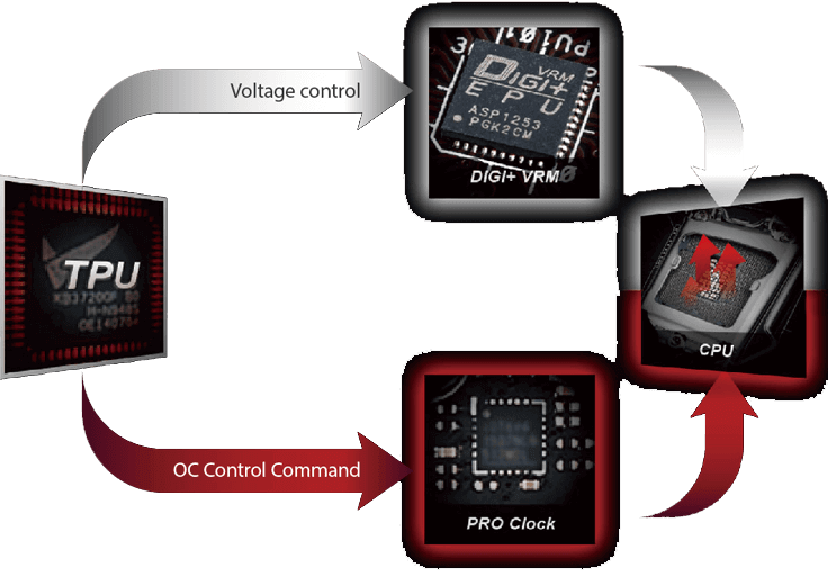
دائرة الطاقة للمعالج من المستوى الممتاز وتقدم لك المستوى المطلوب من كسر السرعة حيث تمكنا من كسر السرعة للمعالج i7 7740X الى التردد 5.1 GHz بدون مشاكل و قد كان مستوى درجات الحرارة للمتحكم و وحدات الموسفت فى المستوى الجيد للعمل لفترات طويلة وذلك بفضل تصميم تلك الوحدات الرقمي لكى تقوم بتوزيع الحمل بشكل متساوي عليها مع الضغط لكى لا يحدث عشوائية فى الضغط على وحدات معينة وارتفاع درجات حرارتها بشكل غير متناسب مع الوحدات الأخرى. وبسبب تصميم مشتت دائرة VRM الفعال كما نرى بوجود كما كان الأمر مع بداية ظهور اللوحات X299 الى الأسواق.
منظومة الإضاءة AURA Sync
جميعنا نعرف أن لكل شركة من مصنعي اللوحات الأم لها منظومة إضاءة مختلفة لكى تتجانس مع بقية العتاد بالصندوق مثل المراوح والبطاقات الرسومية والذواكر والأقراص وصناديق الحاسب وشرائط الإضاءة.
منظومة الإضاءة الخاصة بلوحات ASUS هو AURA Syncوتتكون منظومة الإضاءة من التالي:
- المناطق المضيئة على اللوحة نفسها من حيث مشتت الشريحة X299 ودرع المنافذ الخلفية و شقوق البطاقات الرسومية وشعار ROG فى منتصف اللوحة.
- منافذ شرائط الإضاءة المتواجدة فى أعلى وأسفل اللوحة والتى تدعم شرائط الإضاءة والتى تستهلك مقدار من الطاقة 12V وأقصى قدرة للتيار 3A والشرائط بطول حد أقصى 2 متر.
- منفذ شريط الإضاءة الرقمي والذى يدعم شرائط الإضاءة والمراوح و المبردات ذات الإضاءة الرقمية حتى عدد 120 نقطة إضاءة وبالمواصفات 5V و 3A بحد أقصى.

يمكنك التحكم فى أشكال الإضاءة عن طريق التطبيق AURA الذى يتعرف على بقية العتاد المتوافق من بطاقات رسومية و المراوح والمُبردات وشرائط الإضاءة ويجمعهم معاً لتتمكن من تزامن الإضاءة لهم جميعاً.
الذواكر
دائرة تنظيم الطاقة VRM للذواكر رقمية أيضاً وتعتمد على المتحكم الرقمي ASP1103 و مجموعتين من وحدات الموسفت لكل مجموعة من الذواكر وهى كافية لتشغيل الذواكر بشكل نظرى بترددات للتشغيل تتخطي 4000 MHz.

شقوق الذواكر الثمانية تنقسم الى مجموعتين من أربعة شقوق فى اليمين واليسار وتأتى بتصميم أحادي التركيب بحيث تقوم بربط الذواكر من الأعلى فقط وليس من الأعلى و الأسفل.
لا تنسى أن المجموعة اليمنى من شقوق الذواكر فقط هى المدعومة من المعالجات ذو ال16 قناة اتصال PCIe X16 ( أى معالجات Kabylake-X حتى الأن) وإذا أردت أن تقوم بتركيب قطعتين فى قنوات الذواكر الثنائية Dual Channel فقم بوضعهم فى الشقوق اليمنى DIMM C1- DIMM D1.
إذا أردت أن تقوم بربط الذواكر الأربعة لتتصل عن طريق القنوات الأربعة بين الذواكر والمعالج Quad Channel فقم بوضع الذواكر فى الشقوق DIMM B1 - DIMM A1 فى الجهة اليسرى. والشقوق DIMM C1 - DIMM D1 فى الشقوق اليمنى. و قو وضحت لك اللوحة أماكن تركيبهم فى كتيب التعليمات أو الرسم المتواجد على اللوحة بجانب شقوق الذواكر.
تدعم اللوحة منظومة الاعدادات المسبقة XMP حتى التردد 4133 MHz بشكل نظرى ولكن فى الوضع العملى لم تستطع اللوحة مع المعالج i7 7800X أن تقوم بالاقلاع مع تردد التشغيل 3600 MHz للذواكركما أن خيارات تنظيم الطاقة للذواكر غير متواجدة فى بيوس اللوحة أو من خلال التطبيق AI Suit لذلك تحتاج الى المزيد من التعديل ولا يمكنك الاعتماد على الملف XMP فوق التردد 3200 MHz.
التبريد
المقصود بالتبريد على اللوحة هو المنظومة الكاملة لها من حيث منافذ المراوح و واجهة التحكم بها وكذلك المشتتات المتواجدة على اللوحة نفسها لتبريد المناطق الساخنة باللوحة مثل وحدات Mosfet لدائرة تنظيم الطاقة للمعالج و الشريحة X299.

منظومة التبريد باللوحة تتكون من الاتي:
- سبعة منافذ للمروح Hybrid 4-pin ذو التحكم المتكامل فى التعرف عليها وتحديد سرعتها.
- مناطق مستشعرات الحرارة المختلفة للوحة مثل المعالج ووحدة VRM والشريحة X299 والبطاقة الرسومية
- منافذ مُستشعرات الحرارة على اللوحة
- منفذ تركيب وحدة المراوح الإضافية Fan Extension ولكن تلك الوحدة لا تتوافر مع المتعلقات.
- الدعم البرمجي للتحكم فى سرعة المراوح Fan Xpert 4 أو من خلال واجهة البيوس.
منافذ المراوح عددهم 7 منافذ تتكون من:
- منفذ مروحة مُبرد المعالج CPU Fan وبجانبه منفذ المروحة الإضافية CPU Opt Fan
- ثلاثة من المنافذ التى يمكن توصيل بها مراوح الصندوق System Fans و هى متواجدة فى يمين و يسار وأسفل اللوحة.
- أثنين من المنافذ المتخصصة لمضخات أنظمة التبريد المائية حيث أحد المنافذ المتواجد فى الأعلى فهو قادر على إمداد قدر من الطاقة 3A للمراوح أو المضخات أو أنظمة التبريد المائية المغلقة AIO التى تحتاج ذلك القدر من الطاقة مع وجود حماية ضد التيار المرتفع Overcurrent Protection. كذلك بجانب المنفذ السفلى تجد منفذ 2-pin عبارة عن مُستشعر لدرجة حرارة سائل التبريد لأنظمة التبريد المائية المفتوحة المصدر.
جميع منافذ المراوح Hybrid بمعنى أن اللوحة لديها قابلية التعديل على سرعة المراوح بكفاءة من خلال الفولتية DC Mode أو عبر تدفقات إشارات التحكم PWM Mode باختلاف أنواع المراوح سواء كانت مراوح الصندوق أو مٌبرد المعالج أو كانت لمضخة نظام التبريد المائي.
الدعم البرمجي للتحكم فى سرعة المروح هو التطبيق Fan Xpert 4 الذى يتيح التعرف على المروحة وتحديد مدى سرعتها وتقديم منحنى التحكم لها مكون من السرعة مقابل دراجة الحرارة ولكن هنا درجة الحرارة التى يعتمد عليها المنحنى لا يكون درجة الحرارة للمعالج فقط ولكن يمكن تخصيص الاعتمادية على أحد مناطق مستشعرات الحرارة باللوحة بجانب المعالج مثل الشريحة و دائرة VRM وأيضاً منافذ مستشعرات الحرارة.
يمكنك أن تقوم بالتحكم فى سرعة المراوح من خلال واجهة البيوس وسوف نتعرف على ذلك عندما نصل الى تجربتنا لواجهة البيوس للوحة.
وحدات الأقراص والتخزين
تقدم اللوحة كما نرى ثمانية منافذ لأقراص SATA 6Gb/s مُرتبطة جميعها بالشريحة X299 مباشرة وهم العدد الكامل لمنافذ الأقراص SATA 6GB/s التى تدعمها الشريحة X299.
بالنسبة للأقراص M.2 الأثنين فقد تحدثنا فى المواصفات عن دعمها للأقراص ولكن يجب ذكر أن القرص الأول يأتى بوسادات حرارية بطول القرص مع المشتت الخاص بالشريحة X299 لكى تقوم بخفض درجات الحرارة له مع الشغل المستمر عليه وتقلل من مستوى Thermal Throttling له.
بتجربة ذلك مع القرص Samsung 960 512GB Pro الذى يتشارك وسادات التبريد مع مشتت شريحة X299 فقد قلت حرارة التشغيل له بقدر 25 درجة مئوية عن تركيبه فى اللوحة بدون تبريد. لذلك فإن تصميم مشتت الشريحة X299 جيد ويقوم بالمهام الخاصة به على أكمل وجه فى تبريد الشريحة X299 والقرص M.2 أيضاً.
أما القرص الأخر فإن تركيبه على اللوحة يكون بوضع رأسي عمودي على اللوحة نفسها ومن ضمن المتعلقات حامل التركيب الخاص به ليقوم بدعمه وهو على ذلك الوضع الرأسي المختلف عن المعتاد والقابل للثني بصورة أكبر.
تركيب ذلك القرص صعب ويعرض القرص نفسه للثني بدرجة أكبر عن الوضع الأفقي الطبيعى ولكن لمحدودية المساحة على اللوحة نفسها فإن الأمر لا مفر منه.
شقوق التوسعة والبطاقات الرسومية
شقوق التوسعة بالمقاس PCIe X16 الأولى والثانية والثالثة المتواجدة باللوحة تعمل بعدد قنوات على حسب تركيب بطاقة رسومية واحدة او بطاقتين كما تحدثنا سابقاً ولكن يوجد عليهم الأثنين درع لتعزيز تلك الشقوق لتثبيتها بشكل جيد على اللوحة مع تواجد نقاط الإضاءة فى نهاية الشق.

الهدف من ذلك حتى تستطيع الشقوق حمل البطاقات الرسومية ثقيلة الوزن وكذلك لا تُنتزع من مكانه حين فك البطاقات الرسومية بشكل مُستمر.
البطاقة الصوتية
المعالجة الصوتية تعتمد على الشريحة Realtek ALC 1220 والتى تُسمى SupremeFX S1220 مع لوحات أسوس ولكن هناك بعض الإضافات فى بقية قطع منظومة الصوت مثل:
استخدام المحول ESS Sabre ESS9023P DAC والقادر على اخراج مستوى الصوت 120dB للنظام الصوتي 7.1 Channels بالإضافة الى أثنين من قنوات الصوت الأمامية . كذلك منظومة الصوت تقدم مستوى لتسجيل الأصوات بمعدل الضجيج 113dB.
لم يعد هناك حاجة الى تعديل مستوى المقاومة لخارج إشارات الصوت بسبب استخدام وحدات الموسفت التى تستشعر مقدار المقاومة سواء للقنوات الصوتية الأمامية أو فى خلف اللوحة.
تم استخدام منظمات الإشارة RC4580 لتنقية الإشارة الواصلة الى وحدة التحويل الرقمية Sabre DAC.
استخدام وحدات تنقية التشويش والإشارات الصوتية عير المكثفات ذات الجودة المرتفعة Nichicon Gold Capacitors.
المنافذ الصوتية كالمعتاد قد تم طلائها بطبقة من الذهب لكى تُحسن من مستوى انتقال الإشارات ولا تفقد قوتها مع الزمن.

فى نهاية منظومة الصوت سنرى الدعم البرمجي Sonic Studio III/ Sonic Radar III لكى يُعطيك بعض الخيارات المساعدة والتى تميزك فى ساحات القتال فى الألعاب وكذلك الإضافات الأخرى فى تشغيل الصوتيات كما سنرى.
واجهة البيوس
بالدخول الى واجهة البيوس ستجد الواجهة السهلة التى تستطيع من خلالها التعرف على القطع المستخدمة ودرجات الحرارة والفولتية الخاصة بها ويمكنك تحديد خيارات الإقلاع للأقراص والدخول الى واجهة التحكم فى المراوح عبر الضغط على F6.
بالانتقال الى الوضع المتقدم ستجد التبويب Extreme Tweaker المسئول عن خيارات تعديل التردد و الفولتية وخيارات إمداد الطاقة من أجل كسر السرعة.
بقية التبويبات تتيح لك التحكم فى خيارات الإقلاع و استخدام المتحكمات الداخلية والخيارات المتقدمة المتعلقة بالمعالج و تعيين بعض الخيارات الأخرى مثل إعدادات حفظ كسر السرعة وتحديث البيوس وأخيراً واجهة الحفظ وإعادة الإعدادات.
تجربتنا للوحة ASUS ROG STRIX X299-E Gaming
سنقوم باستعراض الأن تجربتنا للوحة من خلال الأوجه المختلفة التى يُريدها المستخدم من اللوحة الأم، حيث محور الأداء مُتمثل فى العتاد المستخدم أما اللوحة الأم فإنها تستوعب ذلك العتاد وتقدم المنافذ والتقنيات و المكونات الداخلية التى هى محور تفضيل المستخدم من لوحة الى أخرى لذلك نقوم بتجربة تلك الاختيارات مثل تجربة البطاقة الصوتية والشبكية وخصائص كسر السرعة والتحكم فى سرعة المراوح وتجربة المنافذ المختلفة على اللوحة واستخدام التطبيقات الملحقة فى المهام الأخرى المساعدة وأخيرا سنقوم بتجربة اللوحة مع العتاد الخاص بنا لمعرفة النتائج الخاصة بها مع العتاد الذى ستستخدمه بالفعل معها.
البطاقة الصوتية و التطبيقات Sonic Studio - Sonic Radar:
فى البداية عندما تقوم بربط سلك السماعة بالمخرج الأمامي أو الخلفي للوحة فإن التطبيق الخاصة بالبطاقة يقوم بتحديد المقاومة الخاصة بالسماعة التى تقوم بتجربتها تلقائياً وعلى صدد تلك المعلومة فإنه يقوم بتحديد مستوى تضخم إشارة الصوت الخارجة. كذلك يمكنك التحكم فى مستوى التضخم يدويا من ضمن الخيارات Quite - Performance - Extreme.
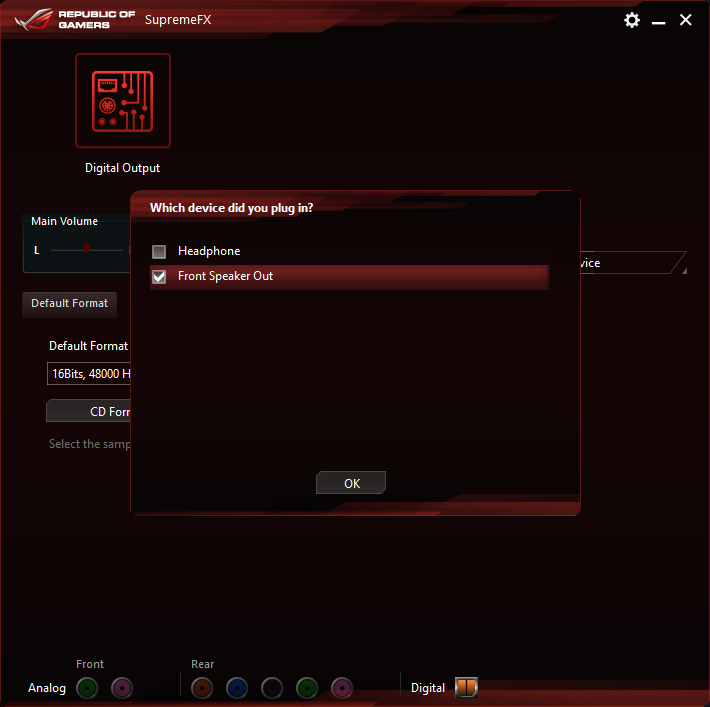

من خلال التطبيق Sonic Studio ستجد فى البداية مجموعة من الإعدادات المسبقة لمستوى الصوت مع الاعدادات الخاصة بالموسيقى الوضع السينمائي والألعاب.
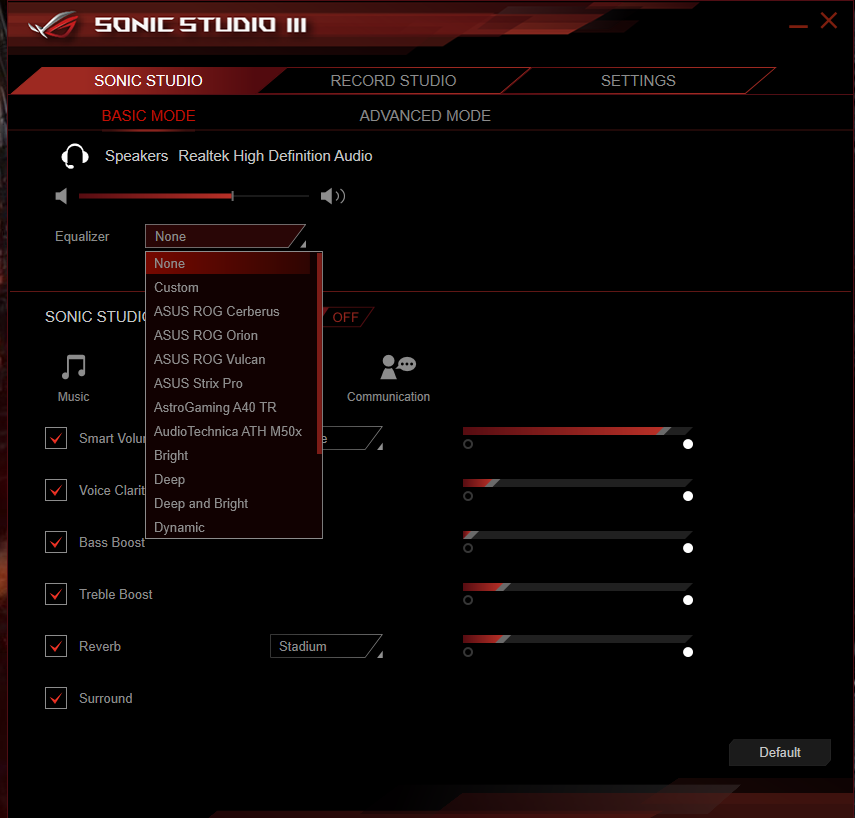
كذلك سترى بعض الإعدادات المسبقة لمستويات ترددات الصوت Equalizer المفضلة مع مجموعة كبيرة من سماعات الرأس الخاصة بالشركة أو السماعات الشهيرة الأخرى كما نرى.
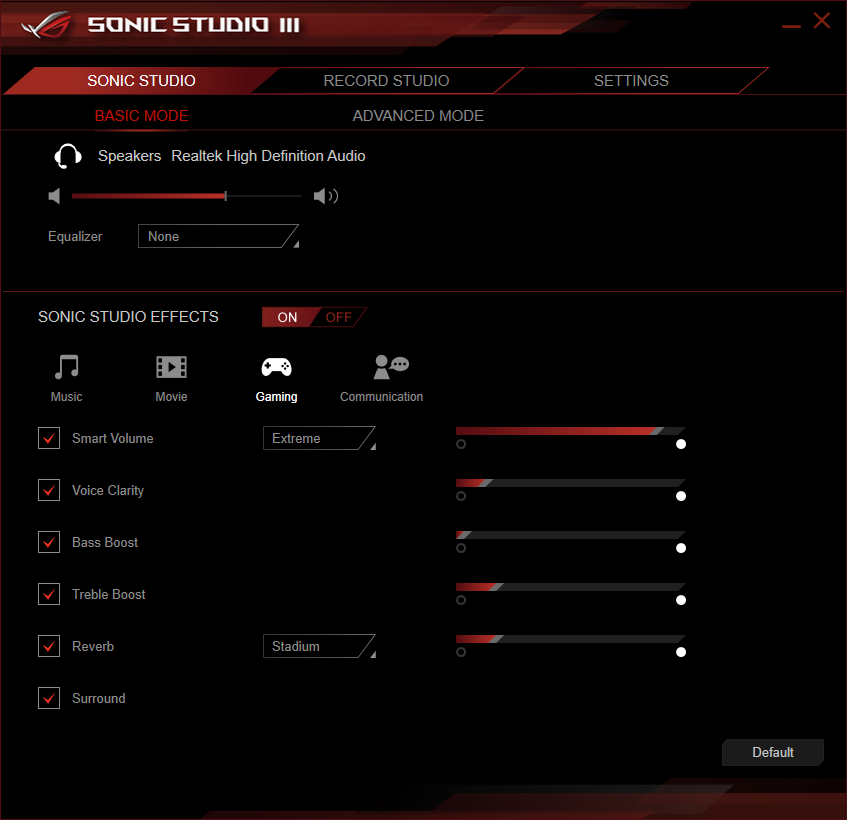
يمكنك التحكم فى الخصائص المختلفة على حسب تفضيلاتك من ضمن الخيارات التالية Voice Clarity - Smart Volume - Reverb - Surround - Treble Boost - Bass Boost كما يمكنك التلاعب بالترددات من خلال Equalizer لتحصل على مستوى الصوت الذى تريده.

من حلال الوضع المتقدم Advanced Mode يمكنك تحديد كل تطبيق و مصدر خارج الصوت له سواء كانت سماعة الرأس أو شاشة العرض وحفظ تلك الاعدادات حتى تتمكن من سماع اللعبة من خلال سماعة الرأس وفى نفس الوقت يمكنك تشغيل الموسيقى عبر شاشة العرض أو السماعة الخارجية بشكل تلقائي.
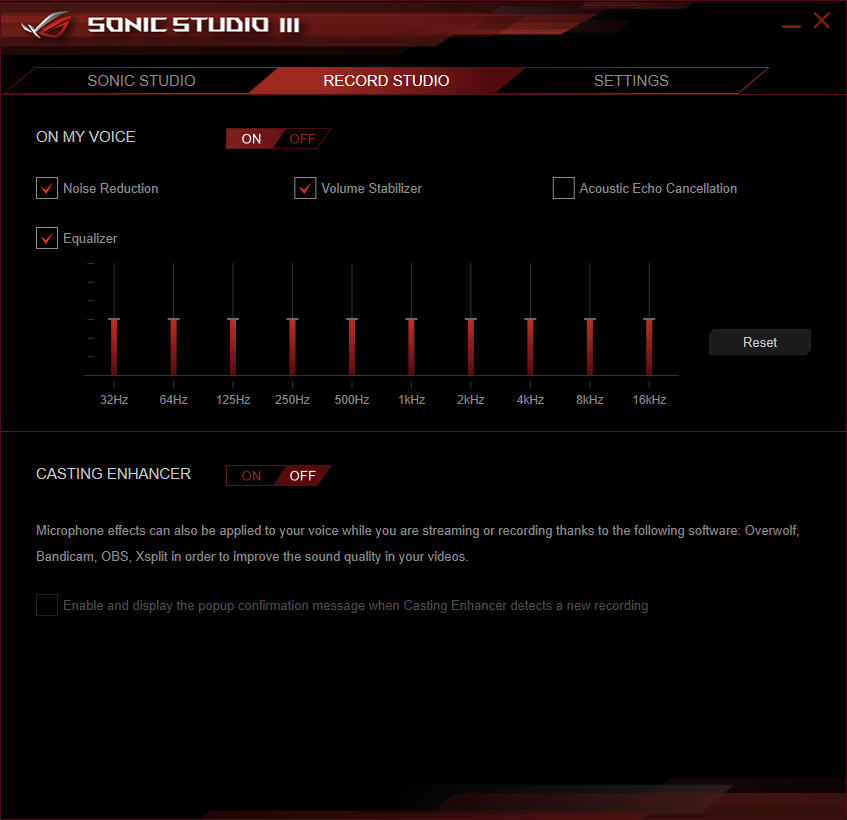
كذلك يحسن التطبيق مستوى صوت الميكروفون فى خلال تجربة اللعب أو البث كما يضيف لك بعض المستويات للتلاعب فى الصوت للترفيه من خلال Casting Enhancer.
كما يمكنك استخدام التطبيق Sonic Radar ليقدم التطبيق ثلاثة وحدات تعمل كوحدة رادار فى داخل اللعبة ويقوم بتحديد اتجاه الخصم القريب منك لكن ربما ستقوم تلك الخاصية بتشتيتك بعض الشيء عن ساحة المعركة لكن يمكنك تحديد مستوى الصوت dB الذى بقوم التطبيق بتعزيز قوته حتى لا يختلك عليك الأصوات فى اللعبة.
بمعنى أنه يمكنك تحديد أن صوت الأقدام البعيدة عنك والتى تكون عند مستوى dB معين فإن تلك الترددات هى التى يقوم البرنامج بتضخيمها لذلك فإن نقطة أن يختلط عليك الأقدام القريبة مع البعيدة أمر غير مستبعد هنا مثل ما يحدث مع التطبيقات المشابهة، بعيدا عن أن البرنامج يقدم لك شاشة رادار يوضح لك إتجاه الصوت لتلك الترددات المُضخمة ليساعدك التطبيق بشكل أفضل فى معركة موقع خصمك عن طريق تعزيز حاسة السمع وتقديم مساعدة بصرية معاً.
البطاقة الشبكية و التطبيق Game First
التطبيق Game First متوافق مع بطاقتي الشبكة الهوائية Wireless والشبكية LAN حيث الهدف منه هو تحسين تجربة اللعب من خلال التحكم فى مسارات الاتصال للعبة وبقية التطبيقات الأخرى والخدمات لنظام التشغيل التى تتصل بالشبكة وتحديد الأولوية للوصول للعبة وصب موارد الاتصال مع خوادم اللعبة لتقليل زمن تأخر الوصول Ping.
من هنا يقوم التطبيق بتحديد التطبيقات التى تقوم باستخدامها وتوزيع استخدام أحد البطاقتين تلقائيا للوصول الى الانترنت لتلك التطبيقات سواء اللون الأخضر للبطاقة i219V واللون الأحمر للبطاقة Wireless.
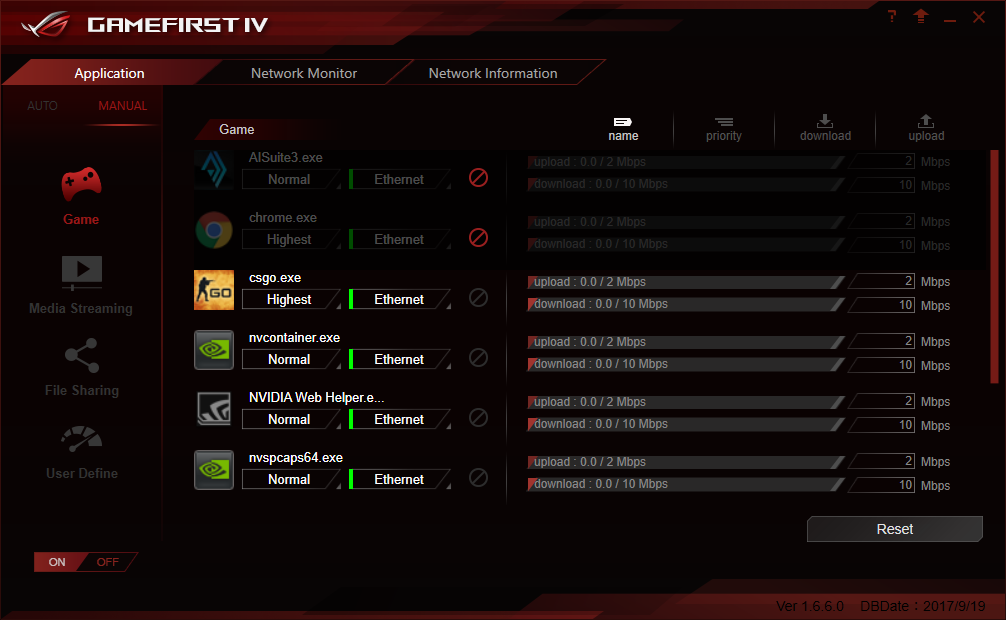
بعد ذلك ستجد مستوى تحديد الأولوية للوصول للبيانات مع الوضع اليدوي بجانب التطبيق والتى يكون مستوى تحديد الأولوية القصوى Highest للألعاب وستجد مستويات تحكم مُحددة مسبقاُ مثل وضع الألعاب أو البث أو مشاركة الملفات عبر الشبكة أو تخصيص إعدادات خاصة بك يدوياُ.. كما يمكنك منع التطبيقات الأخرى من سماح الاتصال بالأنترنت من خلال تفعيل الخيار Block.

أما إذا كنت تريد تخصيص وتحديد مستوى سرعة التحميل أو الرفع للبيانات لكل تطبيق أو خدمة تستخدم الانترنت فذلك متاح من خلال المؤشر الذي يقبع بجانب كل تطبيق. كما يمكنك مراقبة سرعة الشبكة والتطبيقات التى تستهلك الموارد من خلال التبويب Network Monitor.
يوجد أيضاً تحليل للشبكات اللاسلكية Wireless القريبة منك Wi-Fi Analyzer لكى تقوم بتحديد مستوى تردد الإشارة الأفضل الذى لا تتزاحم عليه الإشارات الأخرى للشبكات القريبة منك.
منظومة التبريد والتطبيق Fan Xpert 4
التطبيق Fan Xpert 4 يمكنك استخدامه عبر الحزمة الرئيسية Ai Suit 3 حيث ستجد واجهة التحكم فى سرعات المراوح للمنصة من خلال تحديد مستويات محددة مسبقاُ عبر الوضع الصامت الى السرعة الكاملة.
أولا لو كنت تريد التحديد اليدوي لسرعة المراوح فيجب عليك اختيار Fan Tuning من أجل عمل Calibration لمدى سرعة المراوح.
بعد ذلك ستجد الرسم البياني لكل مروحة التى يمكن إعادة تسميتها وكذلك تحديد مكانها فى الصندوق حتى لا يختلط عليك الأمر، حيث سرعة مروحة المعالج والمروحة الإضافية تتحدد سوياُ وتعتمد على درجة حرارة المعالج CPU Package.
أما سرعة مراوح الصندوق فيمكنك اختيار سرعتها اعتمادا على ثمانية مصادر مختلفة تتمثل فى حرارة المعالج أو البطاقة الرسومية أو دائرة VRM أو منافذ مُستشعرات الحرارة لذلك منصة التحكم فى سرعة المراوح احترافية فى اللوحة ومن أفضل واجهات التحكم بين المنافسين.
التطبيق أبضاً فى أسفل الواجهة لديه نظام مراقبة و للتنبيه إذا ارتفعت درجات الحرارة أو الفولتية للمعالج وبقية العتاد وكذلك لتسجيل تلك القراءات فى مدة زمنية مٌعينة لتتمكن من مراقبة الحرارة والفولتية فى حالة الضغط أو التجربة لقراءات الفولتية.
الإضاءة المتزامنة AURA Sync
منظومة AURA الخاصة بلوحات ASUS تضم العديد من عتاد الهاردوير المضيء الذى تستطيع تزامن الإضاءة معه مثل صناديق الحاسب والذواكر و الأقراص وشرائط الإضاءة والمراوح وبالطبع البطاقات الرسومية للشركة.
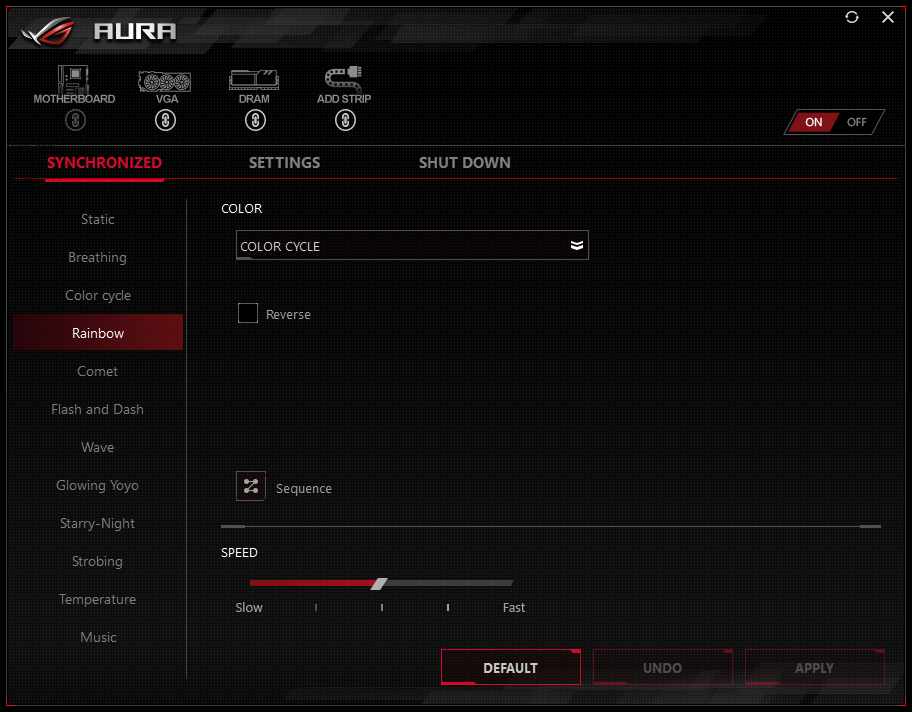
التطبيق يتعرف تلقائيا على العتاد المرتبط بها والقابل بتزامن الإضاءة مع مناطق اللوحة المضيئة كما نرى من الأعلى الوحدات المدعومة من منظومة الإضاءة من الذواكر وشرائط الإضاءة والبطاقة الرسومية ويمكنك أن تُخرج أحد تلك الوحدات من منظومة الإضاءة ولا تجعل الإضاءة الخاصة بها مُتزامنة مع بقية الوحدات.
كما نرى فلدينا البطاقة الرسومية والذواكر وشرائط الإضاءة لتستطيع الاختيار ما بين وضعيات مختلفة لأشكال الإضاءة للمنصة لديك من ضمنها الاعتماد درجة حرارة المعالج وكذلك الموسيقى والأنواع المختلفة لها.
المطبوعات 3D-Printing
شهدنا مؤخرا انتشارا للتصميمات والمطبوعات ثلاثية الأبعاد وقد استوعبت اللوحة وشركة ASUS ذلك المفهوم بتقديمها تشكيلة عريضة من التصميمات لكى تقوم بطبعها وتركيبها على اللوحة مثل كابل التوصيل HB SLI والعديد من التصميمات الخاصة بالموصلات 24-Pin وبقية مُوصلات الطاقة للوحة.

كل ما عليك فعله هو الدخول على موقع الشركة وتحميل التصميم وتعديله كما تشاء ومن ثم طباعته وتركيبه باللوحة لديك. و من ضمن تلك التعديلات أنك تستطيع طباعة حامل المراوحة فوق قرص M.2 وقد وقرت لك اللوحة أماكن تركيب ذلك الحامل وكذلك منفذ 4-Pin بجانب ذلك لتركيب المروحة عليها وأسمت المنفذ M.2 Fan والغرض من ذلك توفير مستوى تبريد إضافي للقرص M.2 مما يقلل من مستوى Thermal Throttling له و لا تتأثر سرعات القراءة والكتابة المتواصلة بسبب الحرارة الزائدة.
كسر السرعة وتبريد VRM
كسر السرعة يعتمد فى الأساس على قابلية القطعة نفسها لمدى كسر السرعة القابل تطبيقه ومستوى الانبعاث الحرارى المصاحب لذلك.
لكن اللوحة الأم تقدم الخيارات اللازمة و دائرة تنظيم الطاقة وكفائة دوائر التوصيل التى تُساعد على تحقيق تردد أعلى.
كذلك مع المستوى الأعلى فى إمداد الطاقة فإن تبريد وحدات الموسفت أمر مهم وتصميم اللوحة لمشتتات تبريد دوائر الطاقة له الدور الفعال فى ذلك.
اللوحة الام لديها العديد من الخيارات للتحكم فى أوجه كسر السرعة من خلال واجهة البيوس ، العديد والعديد من الخيارات التى لن يحتاجها الا المحترفين، وقد استطعنا الوصول الى التردد 4.7 GHz مع معالج i7 7800X والذى كان العائق له الانبعاث الحرارى وليست قدرة اللوحة على كسر السرعة.
اللوحة لم تقبل أن تعمل معها مجموعة الذواكر التى لدينا بالتردد 3600 MHz حتى بعد رفع فولتية التشغيل لها الى 1.45v مع أن ذلك الكيت مخصص لمنصة X299 ولكن يبدو أن اللوحة تحتاج الى المزيد من التعديل مع تردد الذواكر المرتفع ولا تعمل بشكل تلقائي مع تفعيل ملف XMP فقط. ولكن مع ملف الإعدادات XMP على التردد 3200 MHz فلم نواجه أي مشاكل.
كانت درجات الحرارة لوحدات الموسفت فى حالة كسر السرعة مع الضغط مع كسر السرعة لم تتخطي 55 درجة مئوية وكذلك فإن درجة حرارة شريحة التحكم X299 لم تتخطى 45 درجة مئوية، لذلك فإن المُشتتات المتواجدة على اللوحة المسئولة عن تبريد دائرة VRM على الأخص والشريحة X299 تصميمها فعال وقادرة على الحفاظ على العتاد الداخلي للوحة للعمل بشكل طبيعي.
الدعم البرمجي المساعد
برنامج القيادة Ai Suit
برنامج القيادة الرئيسى للوحات ASUS هو Ai Suit فى نسخته الثالثة كما نرى الشاشة الرئيسية Dual Intelligent Processors 5 تحتوى على القراءات المختلفة من درجات الحرارة والتردد والفولتيات وسرعة المراوح للعتاد المستخدم. كما نجد خمس واجهات رئيسية للتحكم فى المنصة نستعرضهم كالتالي:
واجهة TPU هى محرك كسر السرعة لديك حيث تستطيع رفع تردد التشغيل للمعالج والفولتيات المختلفة للمعالج وكذلك البطاقة الرسومية لو كانت من منتجات الشركة وتطبيق تلك التعديلات فى خلال نظام التشغيل.
Turbo App يعطيك دفعة بسيطة مع الألعاب والتطبيقات بحيق أنه يغلق بعض العمليات الخلفية من أجل تسخير موارد الجهاز للتطبيق الأساسي الذى تستخدمه.
EPU هى واجهة ترشيد الطاقة حيث تعطيك خيارات غلق الشاشة أو الانتقال الى الوضع النائم Sleep للجهاز بعد مدة زمنية تحددها أو تغلق تلك الخيارات من الأساس. كما تتيح لك تحديد مستوى الانخفاض على سرعة المراوح وفولتيات التشغيل مع تلك الوضعيات السابقة حين خمول الجهاز.
Digi+Power Control هى مكان التعديل على خيارات تنظيم الطاقة القادمة من وحدة VRM الى المعالج والذواكر وهى توفر لك إمكانية كسر السرعة للمعالج والذواكر من خلال نظام التشغيل بدون الدخول الى واجهة البيوس
Fan Xpert 4 هى واجهة التحكم فى سرعة المراوح بشكل احترافي كما ذكرنا فى الأسطر السابقة.
من خلال واجهة البرنامج أيضاً ستجد التطبيق USB Bios flash Back التى تتيح لك تنزيل النسخ الأحدث من واجهة البيوس ونقلها على وحدة Flash Drive ومن ثم تحديث نسخة البيوس من خلال تركيبها على منفذ USB المحدد فى المخارج الخلفية والضغط على الزر Bios Flash Back بدون الحاجة الى تركيب المعالج أو الذواكر على اللوحة أو الدخول الى واجهة البيوس للتحديث.
ROG CloneDrive

تلك الأداة الرائعة القادمة مع اللوحة التى توفر عليك تعب النسخ والنقل والتحديد والتركيز فى عمل النسخ الإحتياطية من ملفاتك. فأنها توفر عليك تلك المشقة وتقوم بعمل نسخة طبق الأصل من ملفاتك الى قرصين مختلفين معاً. تلك الخاصية التى تأتى مع اللوحة بدون تكلفة بعكس البرامج الأخرى التى تقوم بنفس المهمة مع مستوى للسعر لها قدره 50$ تقريباً.
RamCache II

سرعة النقل والتواصل مع نظام التشغيل لا يكون العائق بها الأن المعالج المركزي وقنوات التواصل معه, بل الأمر مُعتمد على القرص التى تعمل به. أقراص SSD السريعة لا تقارن بأى حال مع سرعة الذواكر DRAM ذات معدل النقل الأسرع بألاف المرات، لذلك وفرت اللوحة ذلك الحل لتستفيد أقراص SSD من السرعة المهولة للذواكر وعملها كذاكرة مؤقتة Cache للقرص نفسه.
Mem Tweakit

بالتأكيد, محبى كسر السرعة لا يمرحون فقط مع المعالج المركزي ولكن, تنال الذواكر DRAM قدرا من المتعة أيضاً. مع تلك الأداء ستتمكن من تعديل التوقيتات الأولية والثانوية والفرعية الثالثة بشكل كامل من خلال نظام التشغيل, بدون الحاجة الى الدخول الى واجهة البيوس لعمل ذلك.
منهجية الإختبار للوحة ASUS ROG STRIX X299-E Gaming
تم اختبار اللوحة على العتاد الذى أمامنا مع استخدام نسخة حديثة من نظام التشغيل Windows 10 x64 Pro 1703 والعمل بالإعدادات الافتراضية للمعالجات المستخدمة و إعدادات توفير الطاقة وخفض ترددات التشغيل حين الخمول ولكن مع مستوى الطاقة High Performance بداخل نظام التشغيل.
بالنسبة لتردد المعالجات المستخدمة فإنها تعمل بالتردد Turbo الطبيعى لها بدون أي دفعة إضافية عبر Multi Cores Enhancements لذلك فإن المعالج لا يعلوا جميع أنويته الى أقصى تردد للمعالج ولكن يعلوا تردد التشغيل على حسب مستوى الضغط على النواة الواحدة او الأنوية المتعددة كما حددت شركة انتل.

تردد الذواكر قد اخترنا أن يكون تردد التشغيل المناسب اليوم لأغلب قطع الذواكر 3200 MHz عبر تفعيل ملف الإعدادت XMP لقطع الذواكر الأربعة وسوف تكون جميع الاختبارات على ذلك التردد للذواكر سواء كان اختبارات المعالج أو الألعاب أو مع كسر السرعة.
يمكن تقسيم برامج الإختبار للمعالج الى البرامج التى تعتمد على تعدد الأنوية وبرامج الرندر والضغط والبرامج التى تعتمد على أداء النواة الواحدة وكذلك قياس سرعة الذواكر و قياس سرعة التوصيل للأقراص عبر الواجهة SATA - M.2 وأخيرا الأداء مع الألعاب، لذلك نستعرض العتاد المستخدم ثم نتجه الى نتائج الإختبارات.
تقييم عرب هاردوير
العيوب
- - منفذ M.2 الرأسى ! - ضعف خيارات إمداد الطاقة للذواكر. - الوصول لتردد مرتفع بالذواكر يحتاج أكثر من ملف XMP. - عدم وجود أزرار إعادة التشغيل وإعادة الاعدادات الافتراضية CLR CMOS - عدم وجود شق PCIe لتركيب أقراص M.2 وتتصل بالمعالج مباشرة -